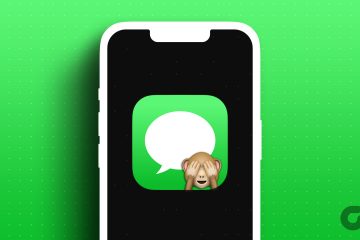Paitsi että Instagram on suosittu sosiaalisen median alusta, se tunnetaan myös chat-ominaisuudestaan, jossa käyttäjät voivat keskustella ystäviensä ja seuraajiensa kanssa tai tavata uusia ihmisiä. Lisäksi voit nähdä, ketkä ovat tällä hetkellä online-tilassa keskustellaksesi heidän kanssaan. Kuitenkin monet käyttäjät ilmoittivat, että Instagram ei näyttänyt viimeistä aktiivista tilaa.
Mutta miksi et näe, onko joku aktiivinen Instagramissa, ja kuinka voit korjata Instagram-toiminnan tilahäiriön? Kaikkiin kysymyksiisi vastataan tämän oppaan ratkaisun kanssa. Jatka lukemista saadaksesi selville.
Lue myös: Tämä tarina ei ole saatavilla-kohdan korjaaminen Instagramissa
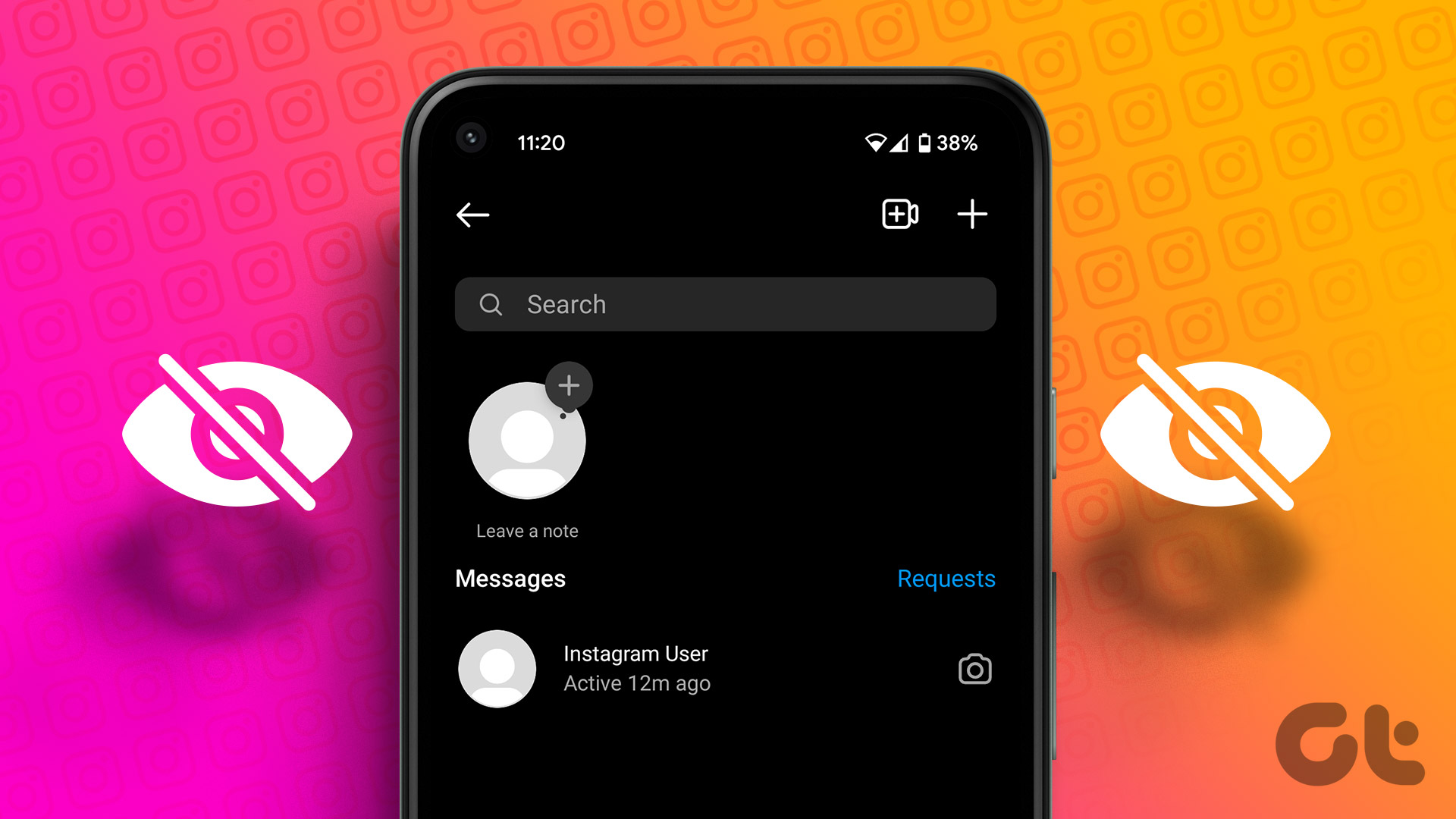
Kuinka tietää, onko käyttäjä aktiivinen Instagramissa
Instagramin aktiivinen tila kertoo, ketkä ovat tällä hetkellä aktiivisia alustalla. Nähdäksesi tämän sinun on:
Vaihe 1: Avaa Instagram.
Vaihe 2: Napauta DM-kuvaketta osoitteessa oikeassa yläkulmassa.
Vaihe 3: Nyt näet yläreunassa kaikki aktiiviset kontaktit, joiden profiilikuvassa on vihreä piste.
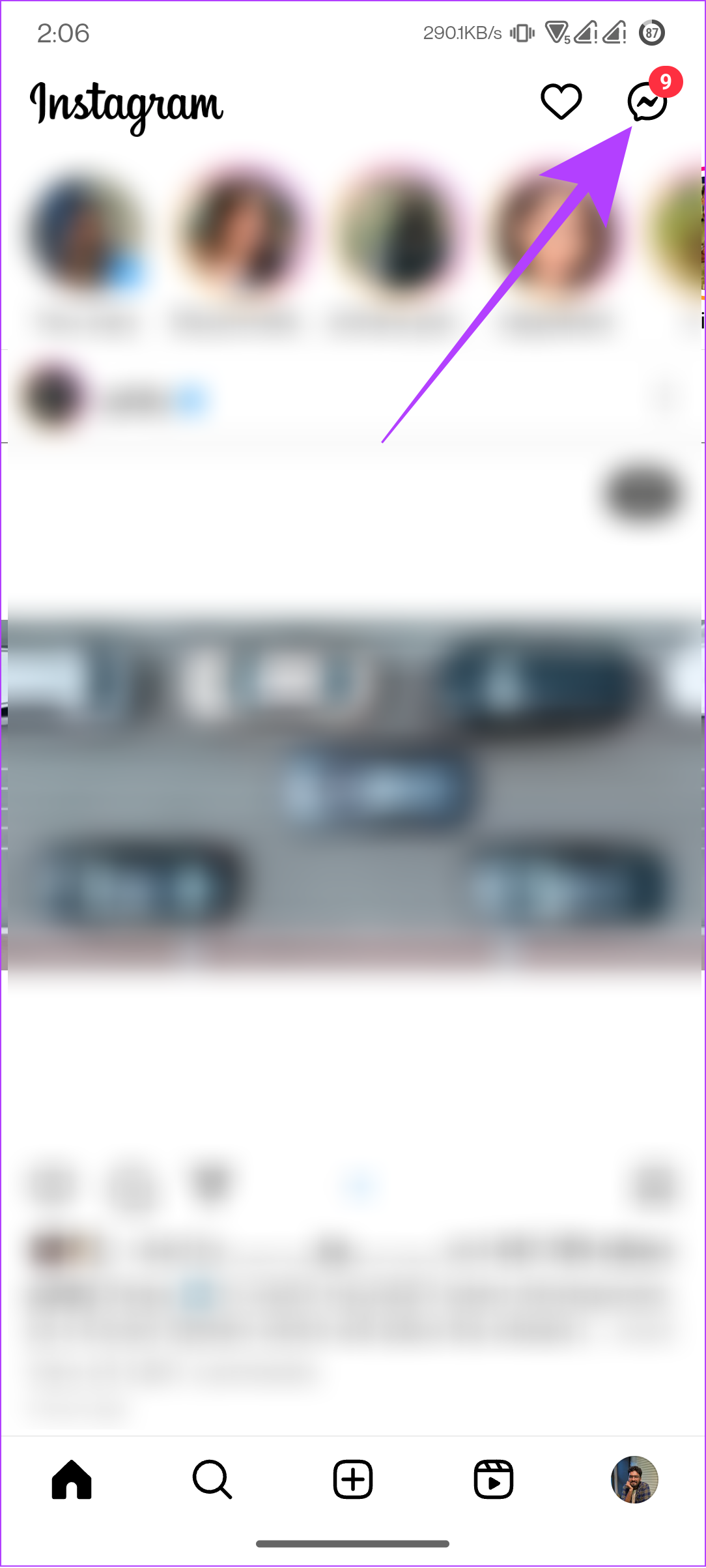
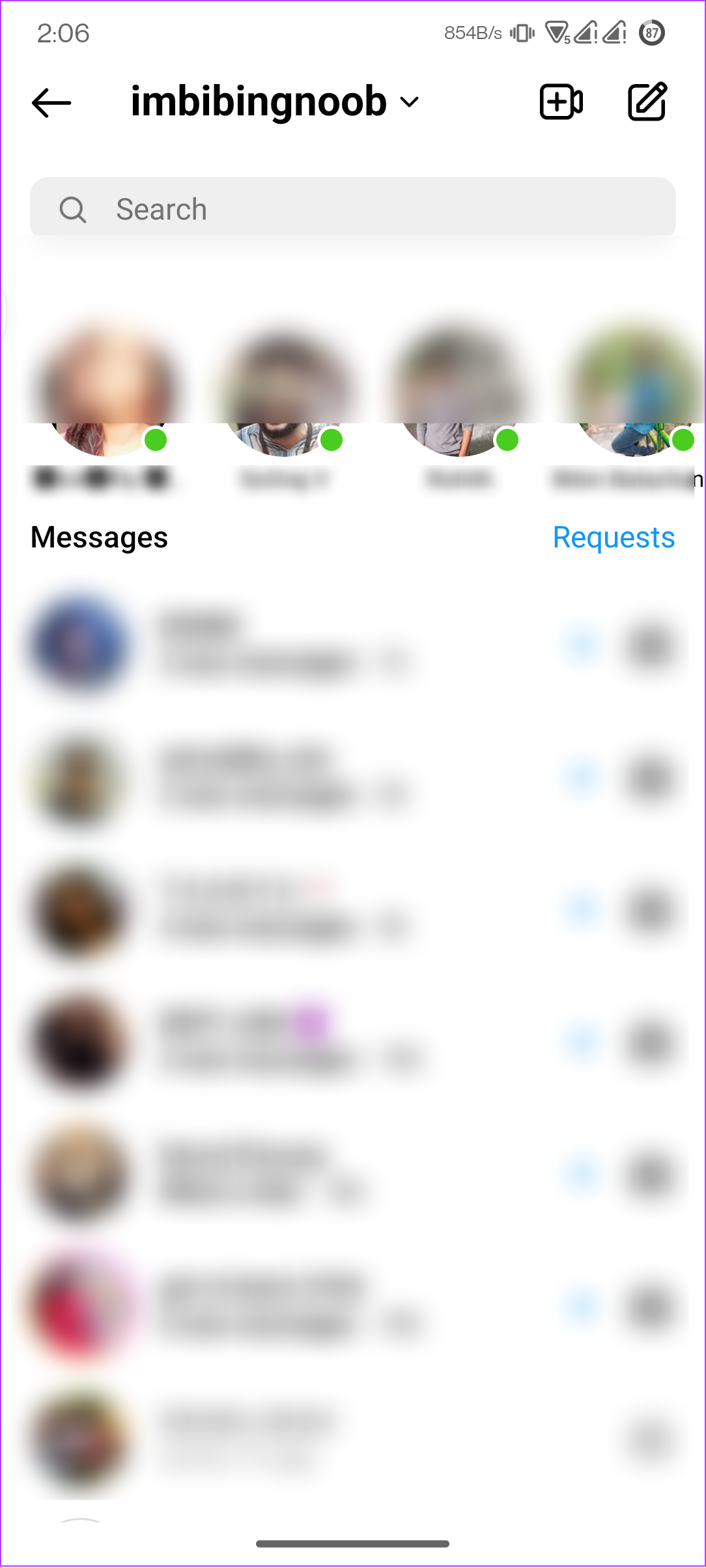
Erityisesti siitä voit myös havaita pienen vihreän profiilikuvan oikeassa alakulmassa Viestit-osiossa. Tämä osoittaa, että he ovat tällä hetkellä verkossa. Jos he eivät ole tällä hetkellä online-tilassa, Instagram näyttää myös viimeksi nähdyn ajan hänen käyttäjätunnuksellaan.
Lisäksi Instagram näyttää käyttäjätunnuksen alla seuraavat viestit saadakseen tiedon heidän aktiivisesta tilastaan:
Aktiivinen tänään/eilen Aikaleima viestimäärän vieressä Kirjoita
Miksi et näe, onko joku aktiivinen Instagramissa
Instagram-toiminnan tilahäiriön erityistä syytä on vaikea osoittaa, koska monet. Olemme kuitenkin keksineet joitain yleisiä syitä ja listannut ne. Katsotaanpa.
Et seuraa toisiaan: Vaikka sinulla on mahdollisuus kommunikoida Instagram DM:ssä kenen tahansa kanssa, kun he ovat hyväksyneet pyyntösi, teidän molempien tulee seurata toisianne nähdäkseen Instagramin aktiivinen tila. Et ole kommunikoinut heidän kanssaan DM:ssä: Instagram näyttää tilin aktiivisen tilan vasta, kun aloitat keskustelun henkilön kanssa. Aktiivinen tila rajoittuu 25 viimeisimpään keskusteluun: Kyllä. Vaikka ylläpidät yhteyttä tietääksesi heidän viimeksi nähtynsä, voit tarkastella vain 25 viimeisimmän keskustelusi aktiivista tilaa. 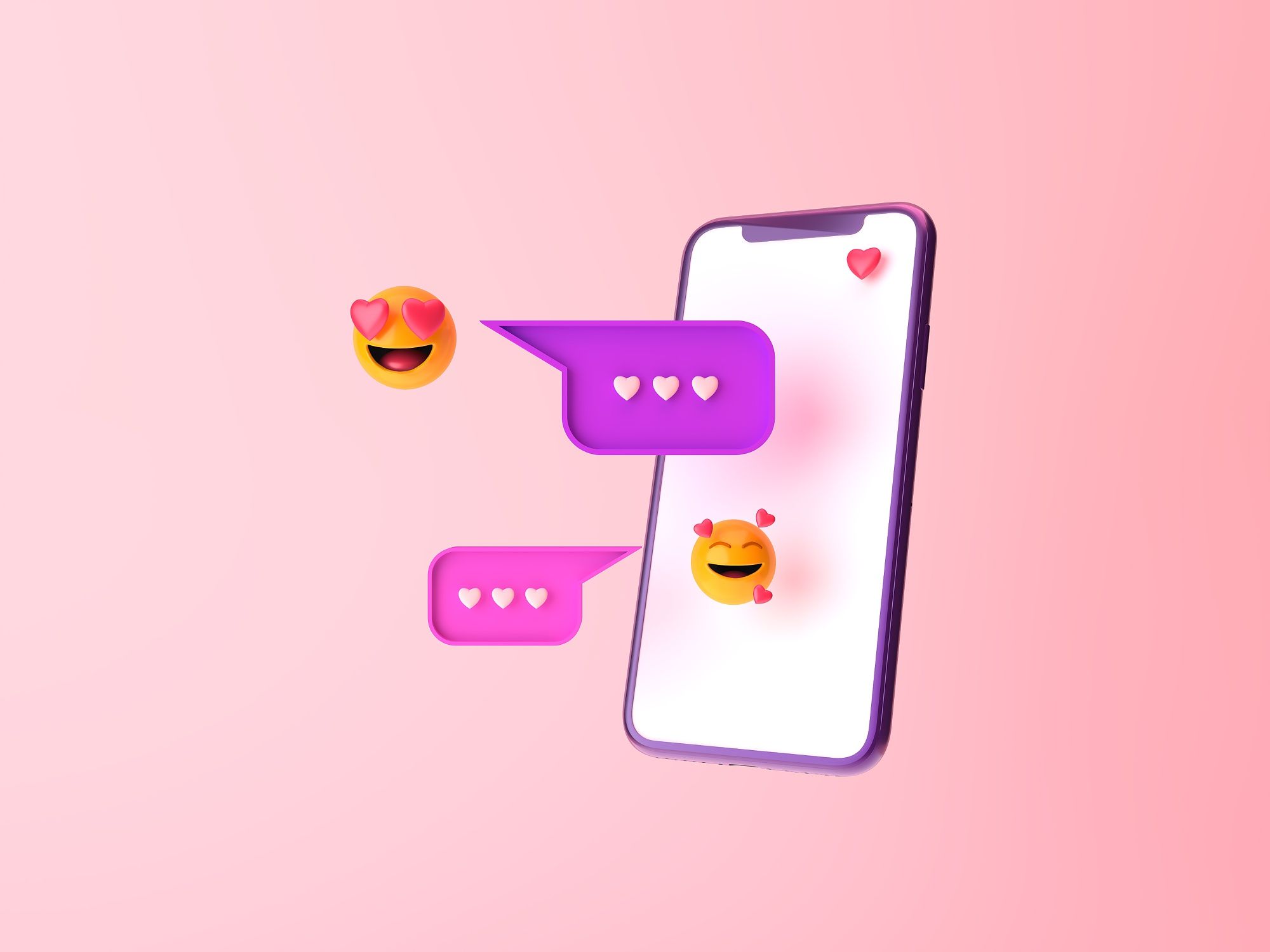 Toiminnan tila on poissa käytöstä: Jos sinä tai toinen henkilö on poistanut aktiivisen tilan käytöstä Instagramissa, et voi tarkastella sitä. Sinua on rajoitettu: Jos käyttäjä rajoittaa sinua Instagramissa, et voi nähdä hänen toiminnan tilaansa. Instagram ei ilmoita sinulle, jos joku rajoittaa sinua, ja keskustelusi siirretään myös Viestipyyntöihin, jolloin on mahdotonta nähdä, ovatko he lukeneet viestisi. Olet estetty: Anteeksi, että olen uutisten välittäjä, mutta toinen henkilö on saattanut estää sinut Instagramissa, mikä estää sinua näkemästä toimintojen tilaa. Instagram-virhe: Instagramin tiedetään lisäävän uusia ominaisuuksia nopeasti, mikä myös tekee alustasta epävakaa ja ajoittain häiritsevän. Joten jos Instagram ei näytä sinulle viimeksi nähtyjä ihmisiä, joiden kanssa puhut, odota seuraavaa sovelluspäivitystä.
Toiminnan tila on poissa käytöstä: Jos sinä tai toinen henkilö on poistanut aktiivisen tilan käytöstä Instagramissa, et voi tarkastella sitä. Sinua on rajoitettu: Jos käyttäjä rajoittaa sinua Instagramissa, et voi nähdä hänen toiminnan tilaansa. Instagram ei ilmoita sinulle, jos joku rajoittaa sinua, ja keskustelusi siirretään myös Viestipyyntöihin, jolloin on mahdotonta nähdä, ovatko he lukeneet viestisi. Olet estetty: Anteeksi, että olen uutisten välittäjä, mutta toinen henkilö on saattanut estää sinut Instagramissa, mikä estää sinua näkemästä toimintojen tilaa. Instagram-virhe: Instagramin tiedetään lisäävän uusia ominaisuuksia nopeasti, mikä myös tekee alustasta epävakaa ja ajoittain häiritsevän. Joten jos Instagram ei näytä sinulle viimeksi nähtyjä ihmisiä, joiden kanssa puhut, odota seuraavaa sovelluspäivitystä.
Miten korjataan Instagramin aktiivinen tila, joka ei toimi
Nyt kun tiedämme syyt, miksi et näe viimeksi nähtyä tilaa Instagramissa, meidän on aika tarkastella, kuinka voit ratkaista tämän ongelman.
Huomaa: Ennen kuin seuraat alla olevia vianetsintämenetelmiä, yritä lähettää tilille viesti, joka tuo ne suorien viestiesi yläosaan ja katso, näkyykö aktiivinen tila.
1. Sulje ja avaa Instagram uudelleen
Jos et tyhjennä viimeisimmät sovellukset iPhone-tai Android-laitteessasi, sinun tulee tehdä se silloin tällöin. Tämä sulkee sovelluksen nykyisen istunnon ja käynnistää uuden, joten se päivittää sen. Voit tehdä sen seuraavasti:
Androidissa
Vaihe 1: Avaa Äskettäiset-näyttö.
Vaihe 2: Vieritä Instagramiin ja pyyhkäise sitä ylöspäin.
Vinkki: Voit myös käyttää Tyhjennä kaikki-vaihtoehtoa, joka sulkee kaikki sovellukset.
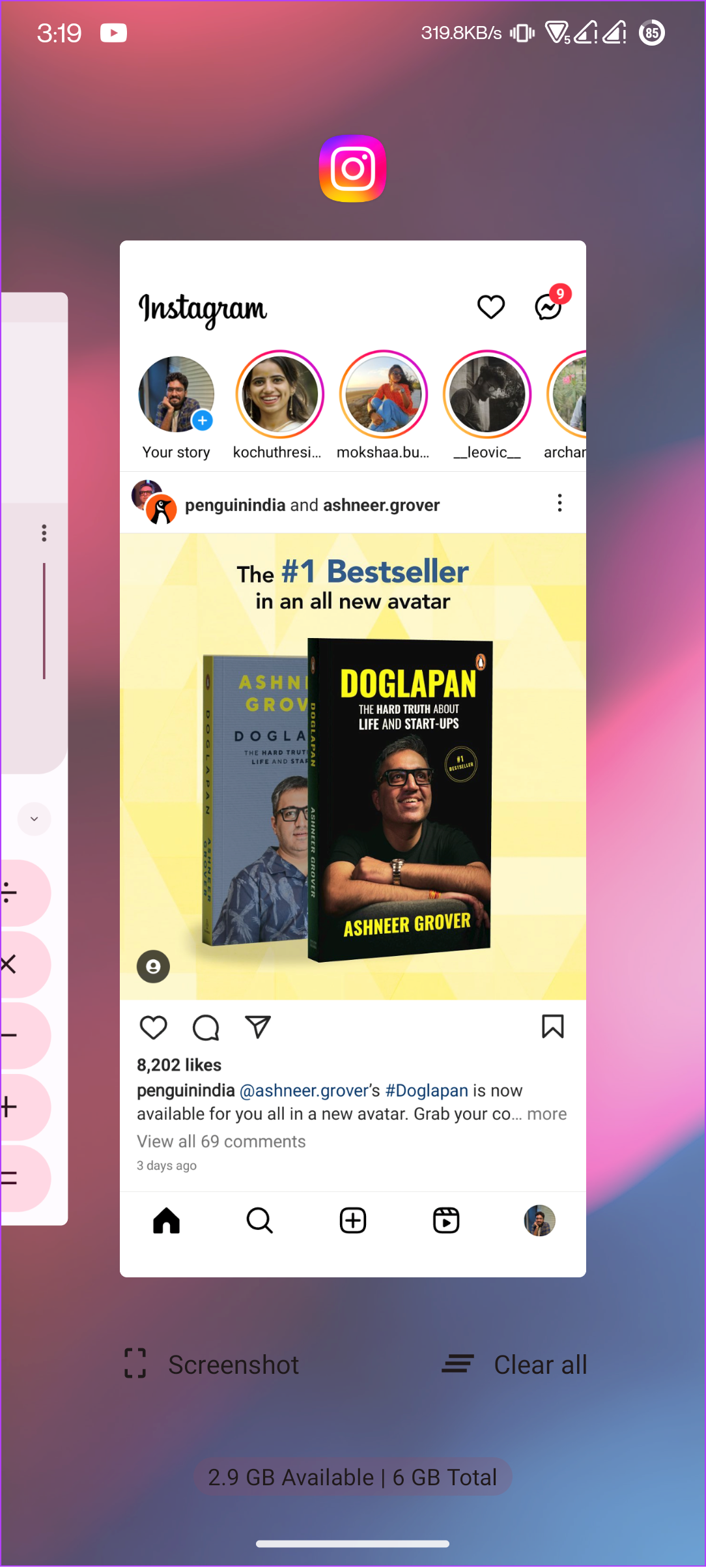
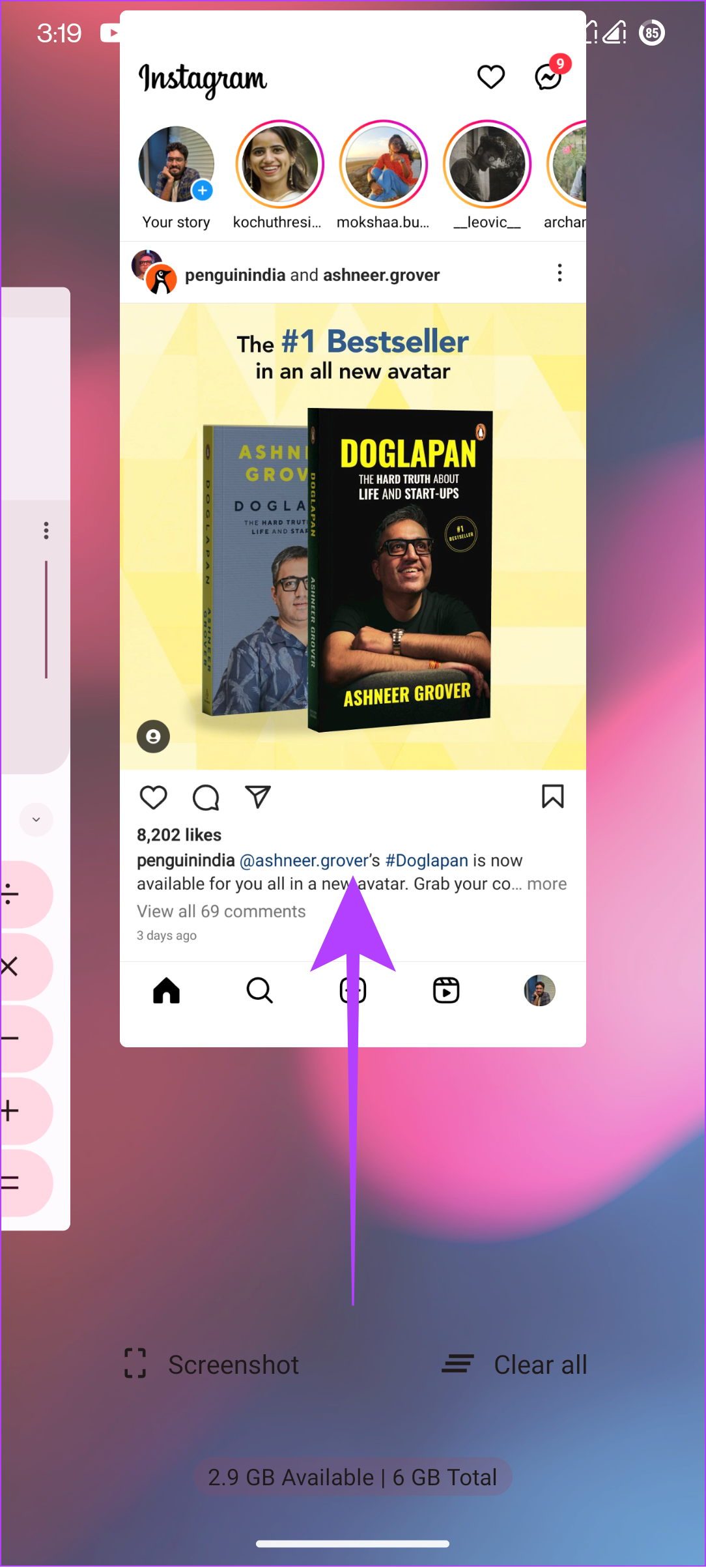
Vaihe 3: Avaa nyt Instagram uudelleen.
iPhonessa
Vaihe 1: Avaa App Switcher.
Vaihe 2: Pyyhkäise Instagram-sovellusta alhaalta ylös.
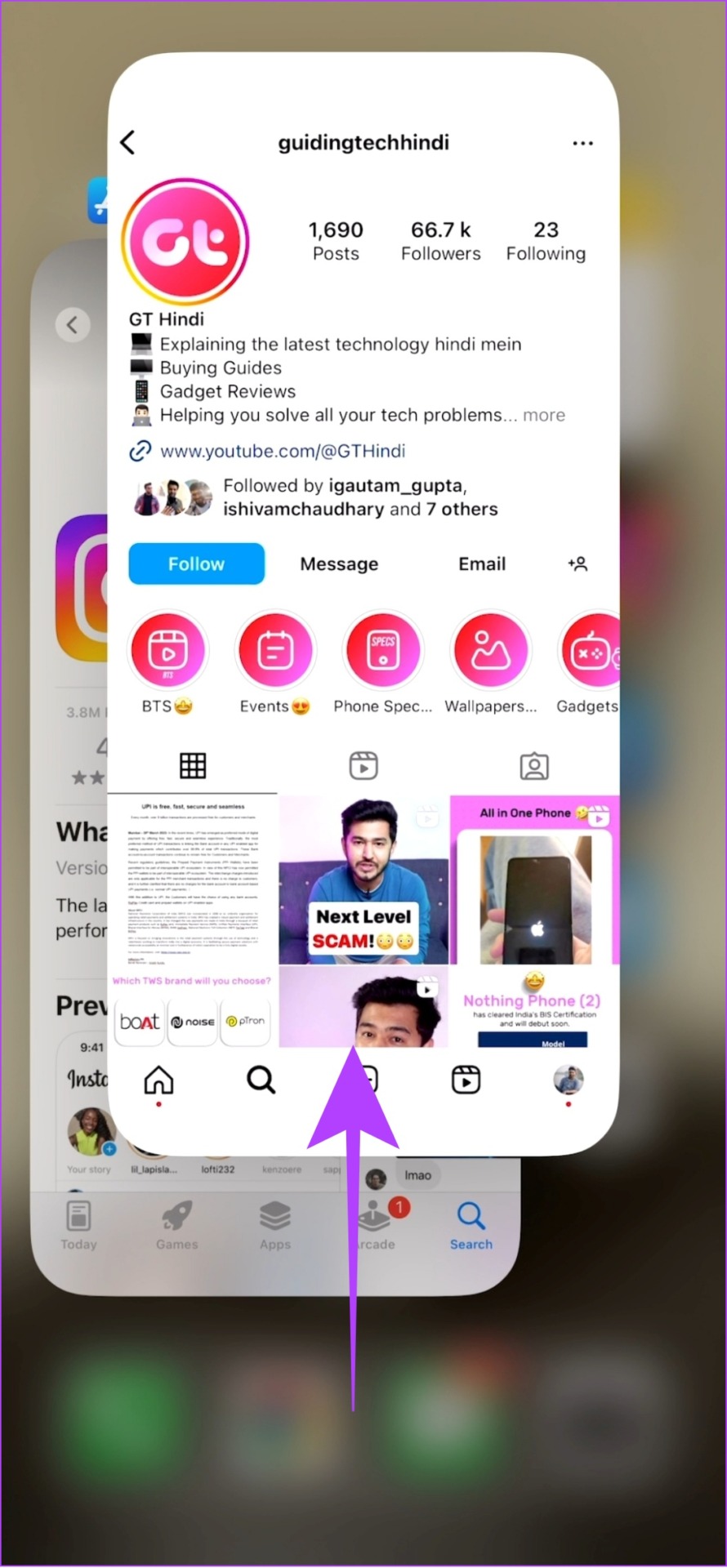
Vaihe 3: Avaa nyt Instagram uudelleen.
2. Varmista, että toiminnan tila on käytössä
Oletusarvoisesti toiminnan tila on käytössä Instagram-tileillä. Jos olet kuitenkin poistanut Aktiviteetin tilan käytöstä Instagramissa, et myöskään voi tarkastella jonkun muun viimeksi nähtyä. Näin voit tarkistaa, onko toiminnan tila käytössä Instagram-tililläsi. Vaiheet ovat samat Androidille ja iPhonelle:
Vaihe 1: Avaa Instagram-sovellus ja napauta profiilia oikeasta alakulmasta.
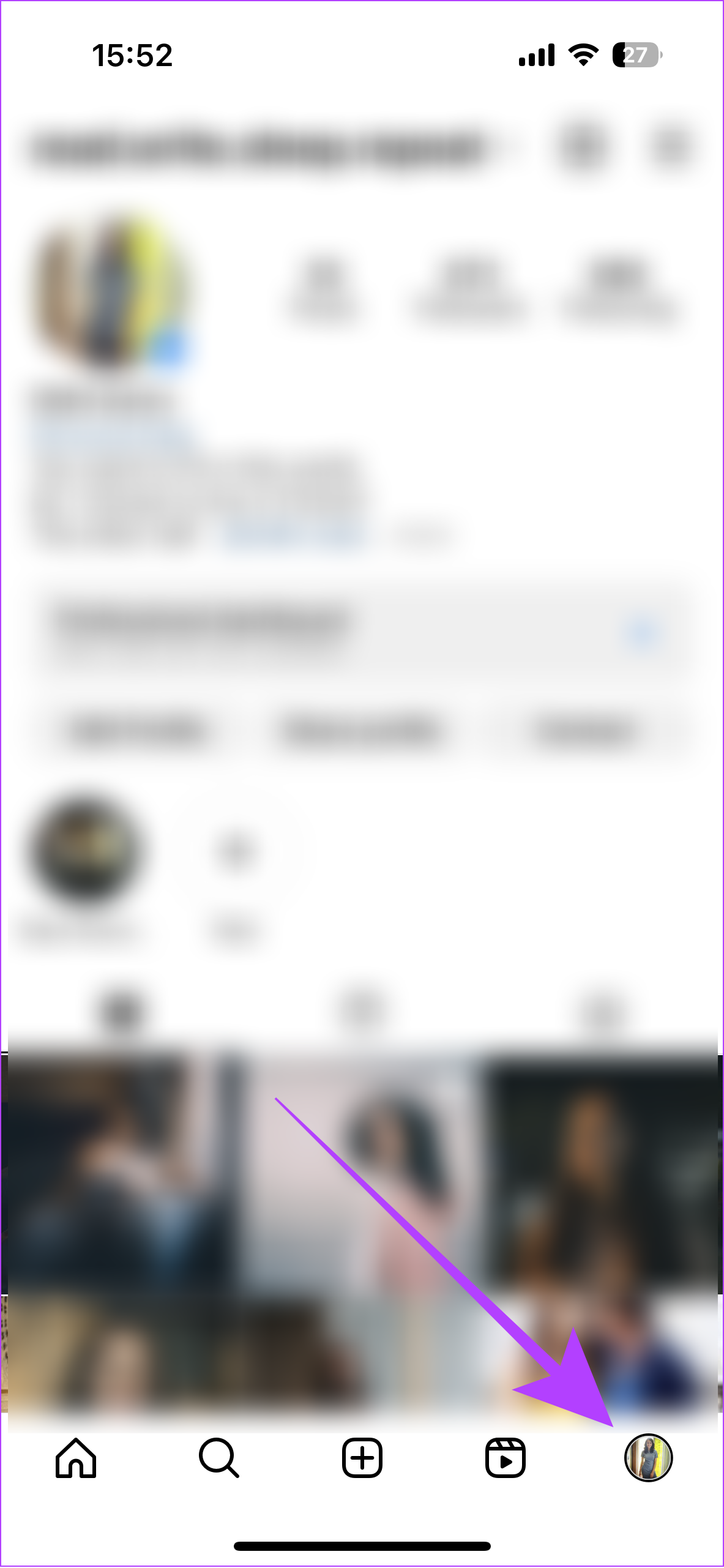
Vaihe 2: Napauta hampurilaiskuvake oikeassa yläkulmassa.
Vaihe 3: Valitse Asetukset ja tietosuoja.
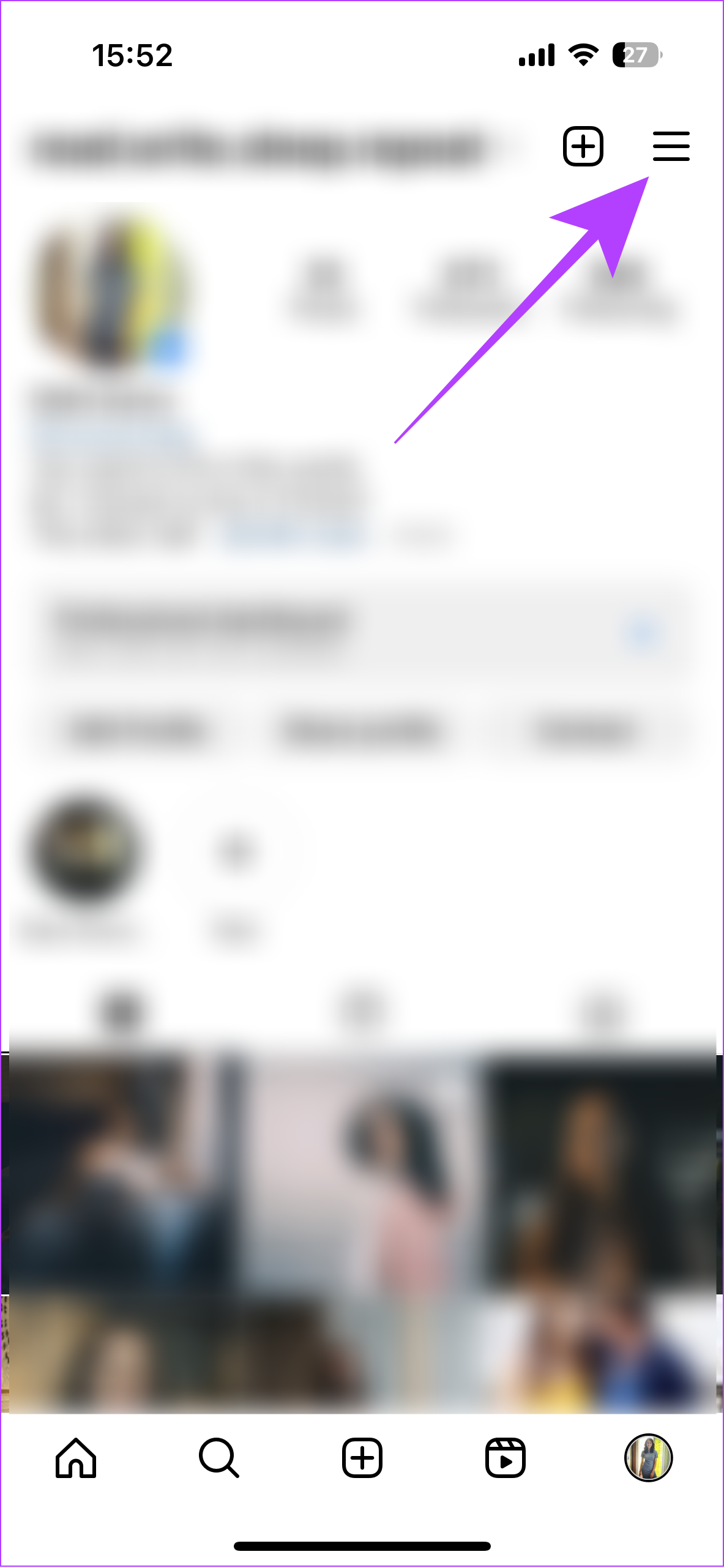
Vaihe 4: Vieritä alas ja valitse Viestit ja tarinavastaukset.
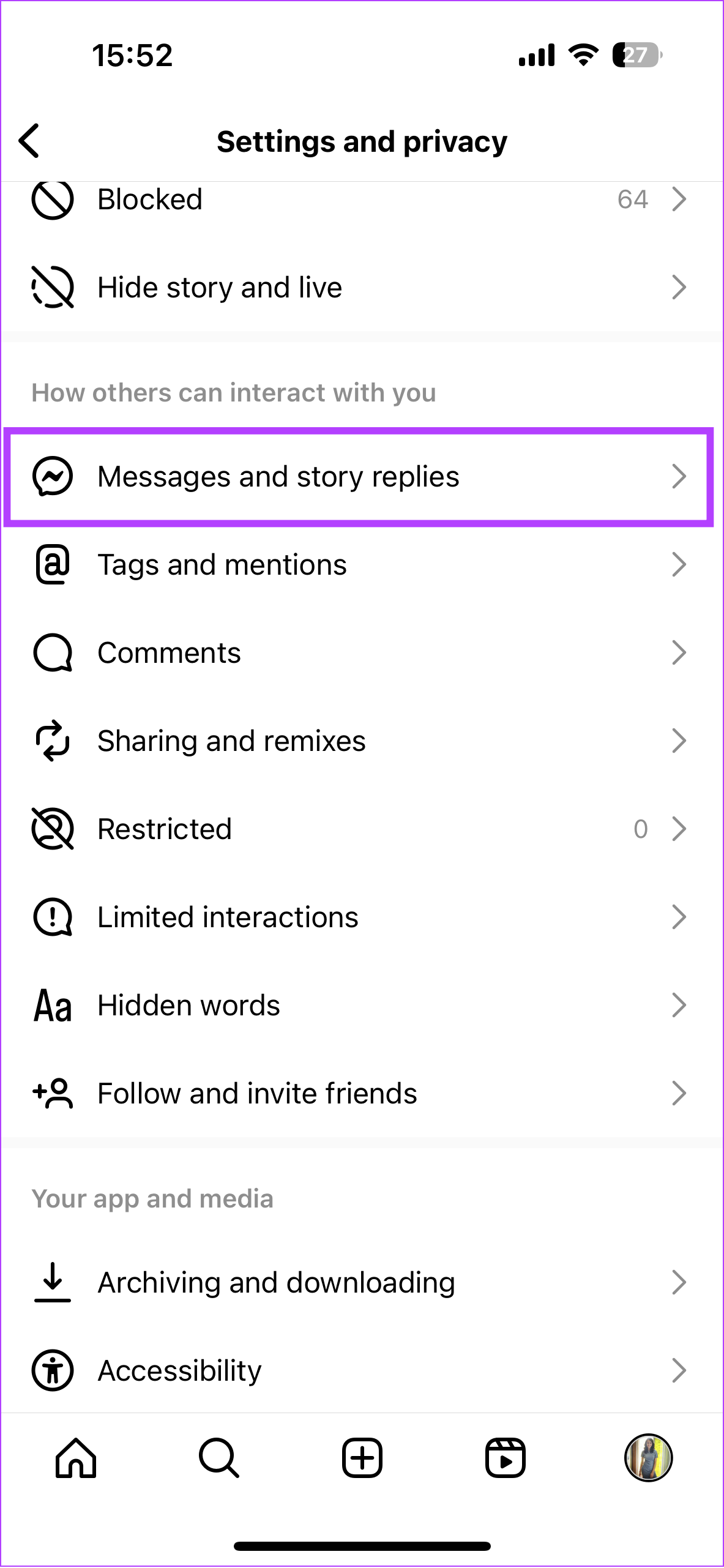
Vaihe 5: Napauta Näytä toiminnan tila.
Vaihe 6: Ota käyttöön Näytä toiminnan tila.
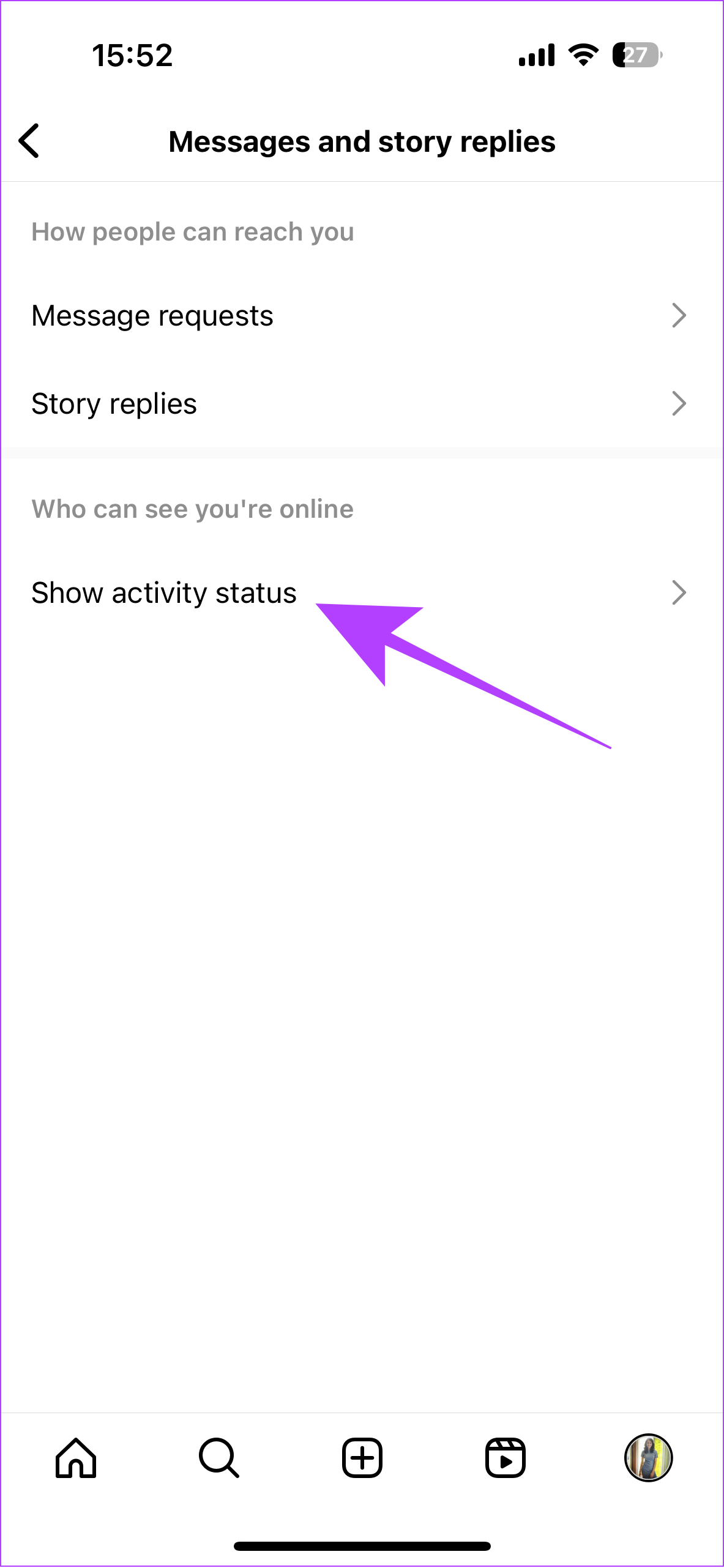
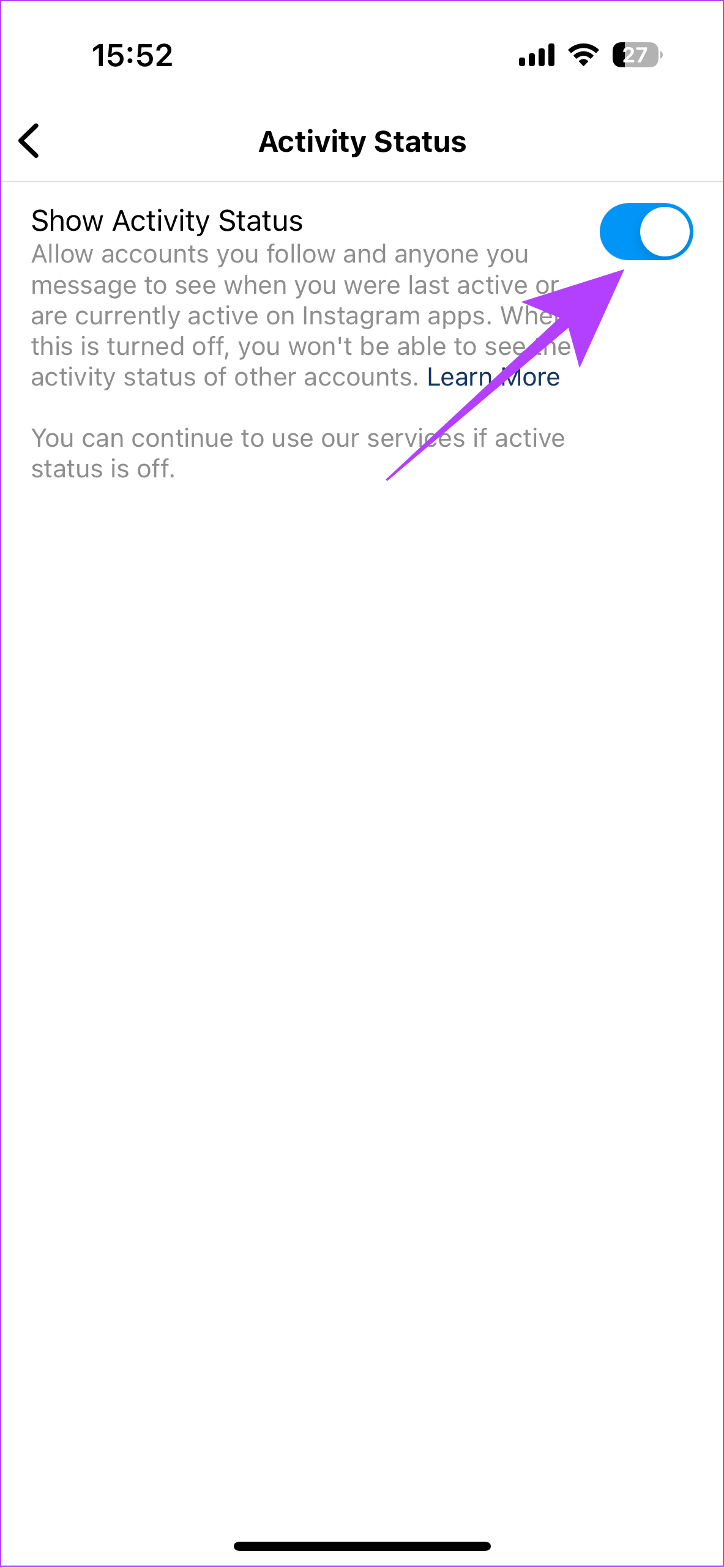
3. Päivitä Instagram
Vaikka seuraatte toisianne ja olette ottaneet Activity Statusin käyttöön, et ehkä silti voi nähdä kyseisen henkilön viimeksi nähtyä Instagramissa. Tämä voi johtua joistakin bugeista. Onneksi Instagram-tiimi päivittää ajoittain. Siksi Instagram Activity-tilavirhe voidaan ratkaista vain päivittämällä sovellus uusimpaan versioon. Voit tarkistaa Instagram-päivitykset seuraavista linkeistä:
4. Pakota sovellus Androidissa
Androidissa, vaikka poistaisit sovelluksen viimeisimmistä, se voi silti toimia taustalla. Siksi, jos haluat käynnistää Instagramin kokonaan uudelleen korjataksesi Instagram Active-tilavirheen, sinun on pakotettava pysäyttämään sovellus. Sinun on tehtävä seuraavat:
Vaihe 1: Siirry kohtaan Asetukset > Sovellukset.
Vaihe 2: Napauta Hallinnoi sovelluksia.
Huomaa: Tällä vaihtoehdolla voi olla eri nimi Android-laitteesta riippuen.
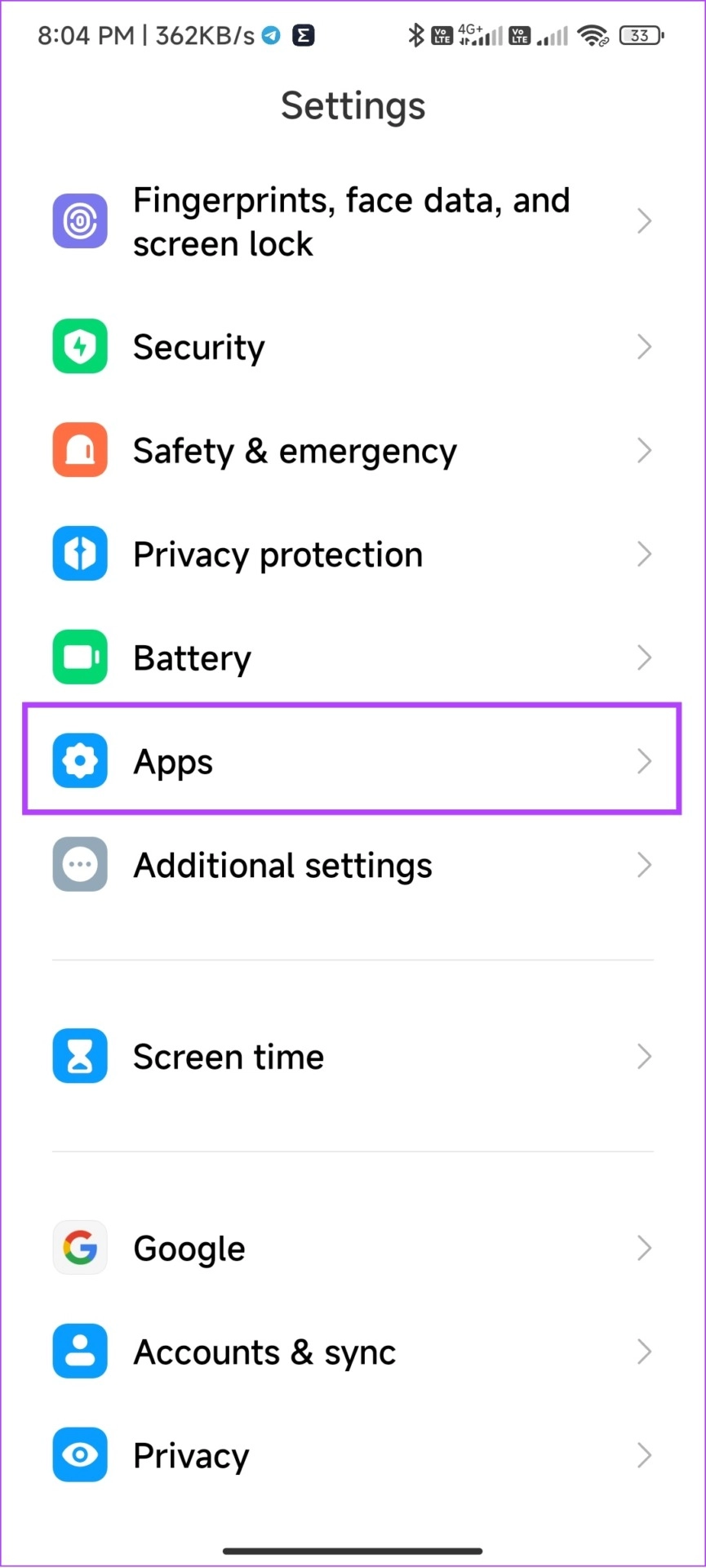
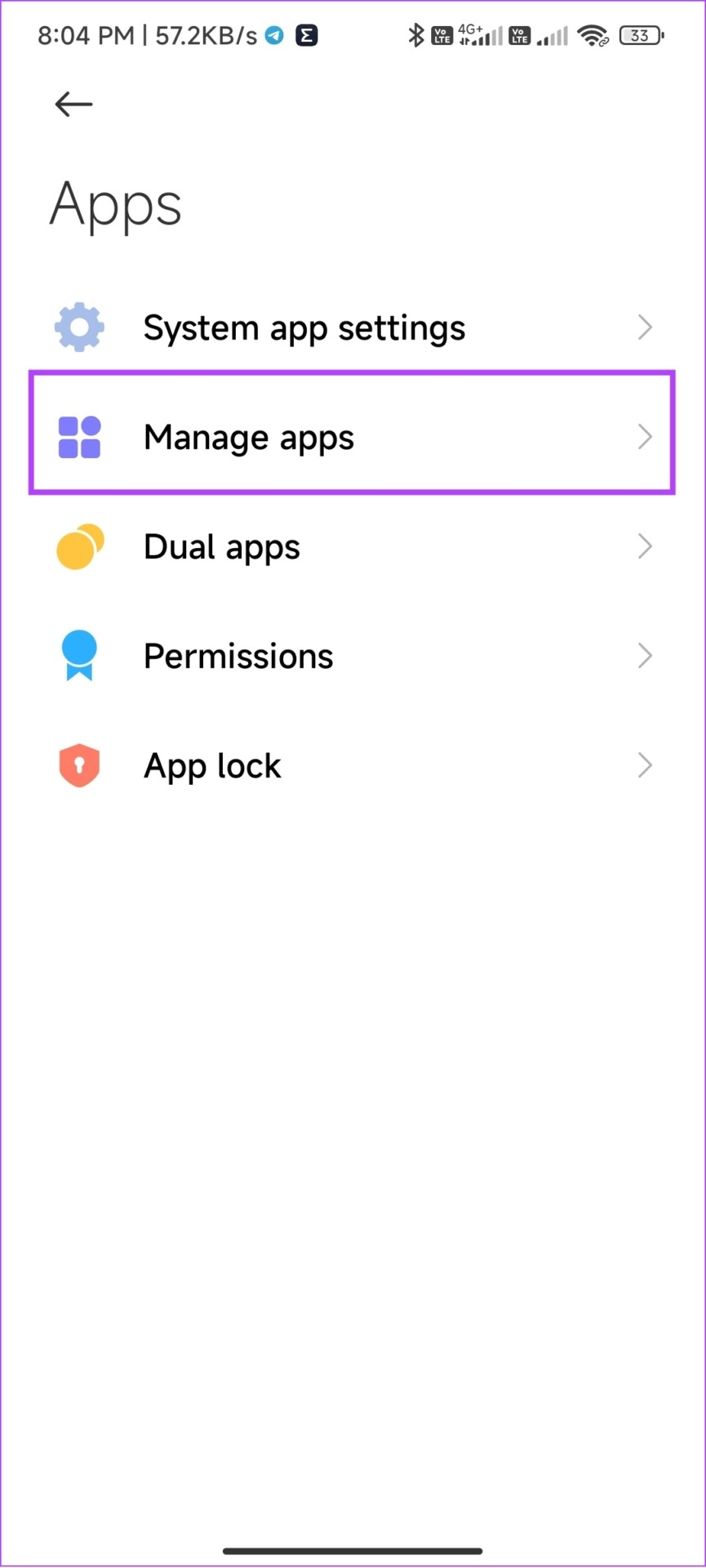
Vaihe 3: Valitse Instagram ja napauta Pakota pysäytys.
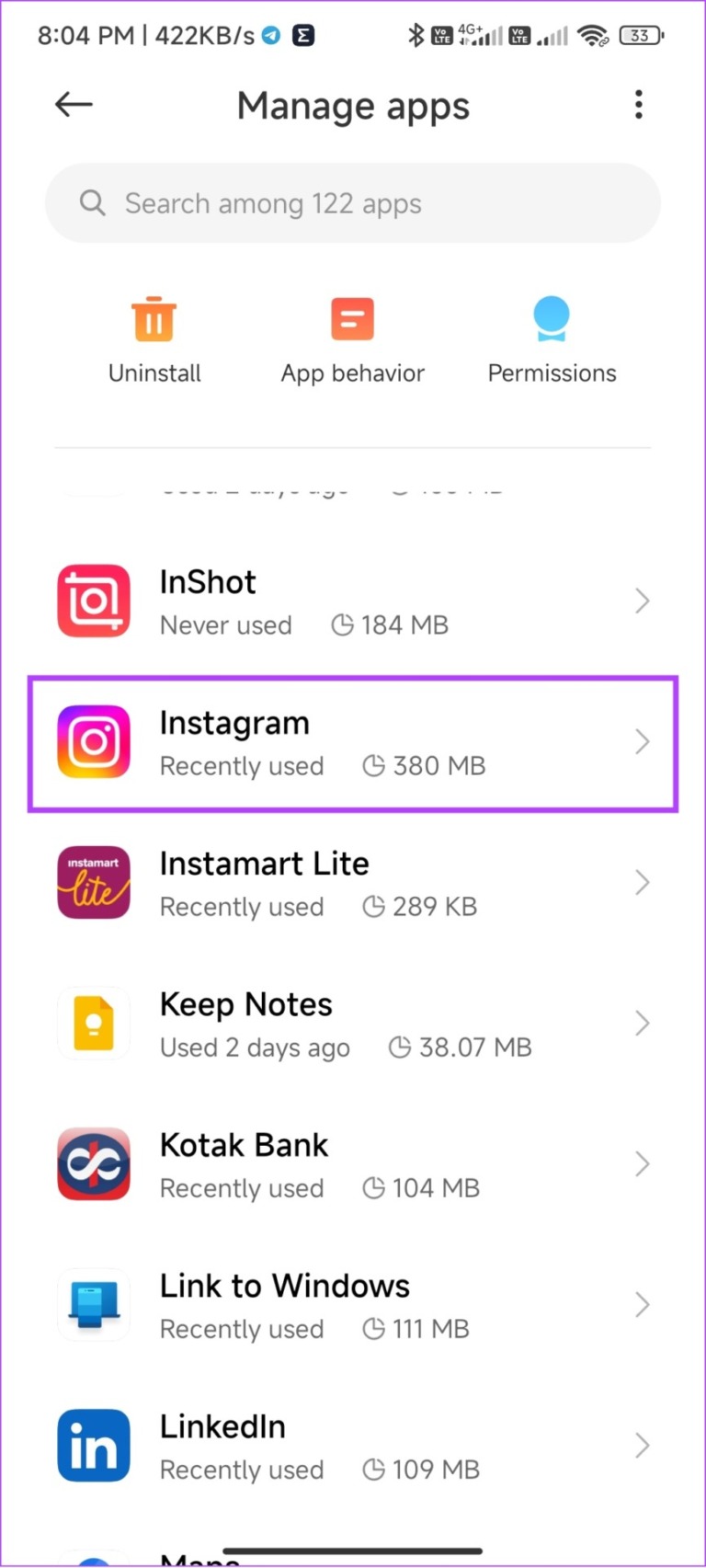
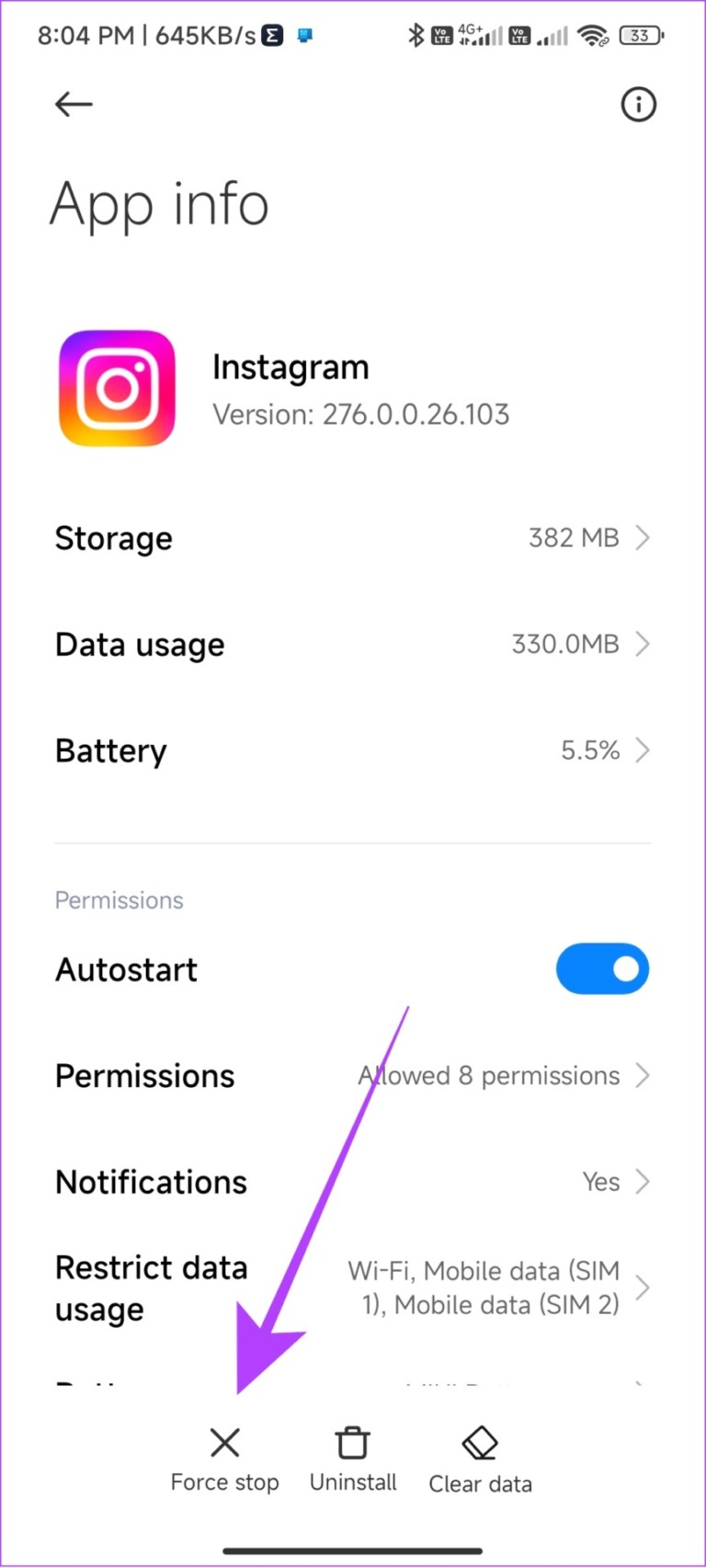
Vaihe 4: Vahvista napauttamalla pyydettäessä OK.
5. Tyhjennä Instagram-välimuisti Androidissa
Toinen tapa ratkaista Instagram-toiminnan tilahäiriö on tyhjentää sovellusvälimuisti Androidissa. Miksi? koska tekemällä näin lopetat kaikki sovellukseen liittyvät väliaikaiset tiedostot, joissa saattaa myös olla ongelman aiheuttavia tiedostoja.
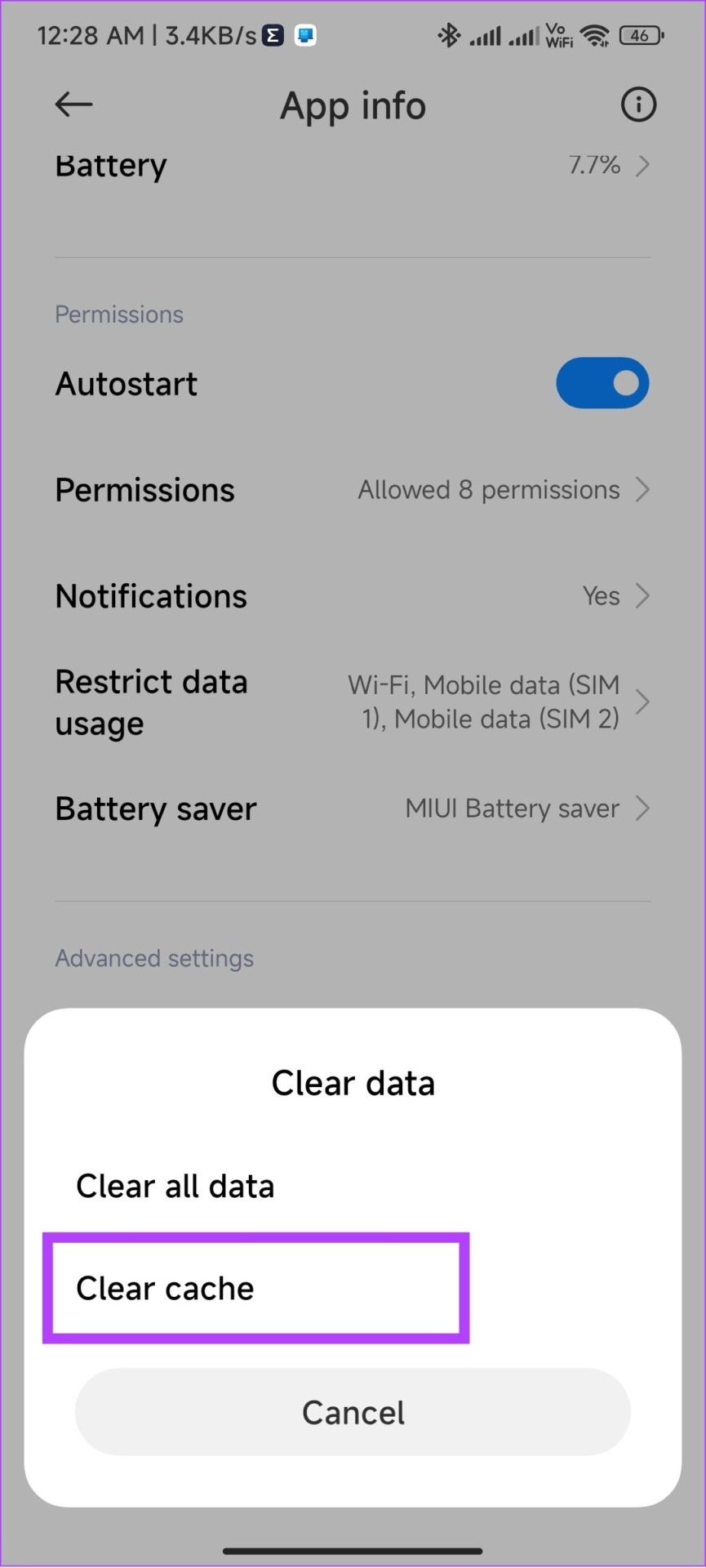
Se johtuu siitä, että välimuistitiedostojen oletetaan parantavan sovelluksen ja monien sen ominaisuuksien latausaikaa, mutta ajan myötä nämä tiedostot kertynyt ja saattaa alkaa vaikuttaa sovelluksen toimintaan. Meillä on opas Instagram-välimuistin tyhjentämiseen, jossa olemme selittäneet kaiken sinulle yksityiskohtaisesti.
6. Kirjaudu ulos ja kirjaudu sisään
Jos kirjaudut ulos Instagram-tilistäsi, sovellus poistaa tietyt välimuistitiedostot, mikä saattaa aiheuttaa virheen. Kun kirjaudut takaisin sisään, Instagram aloittaa uuden istunnon, mikä johtaa virheettömään syötteeseen ja näyttää lopuksi, onko joku aktiivinen Instagramissa.
Vaihe 1: Siirry Instagramiin > napauta profiiliasi oikeassa alakulmassa.
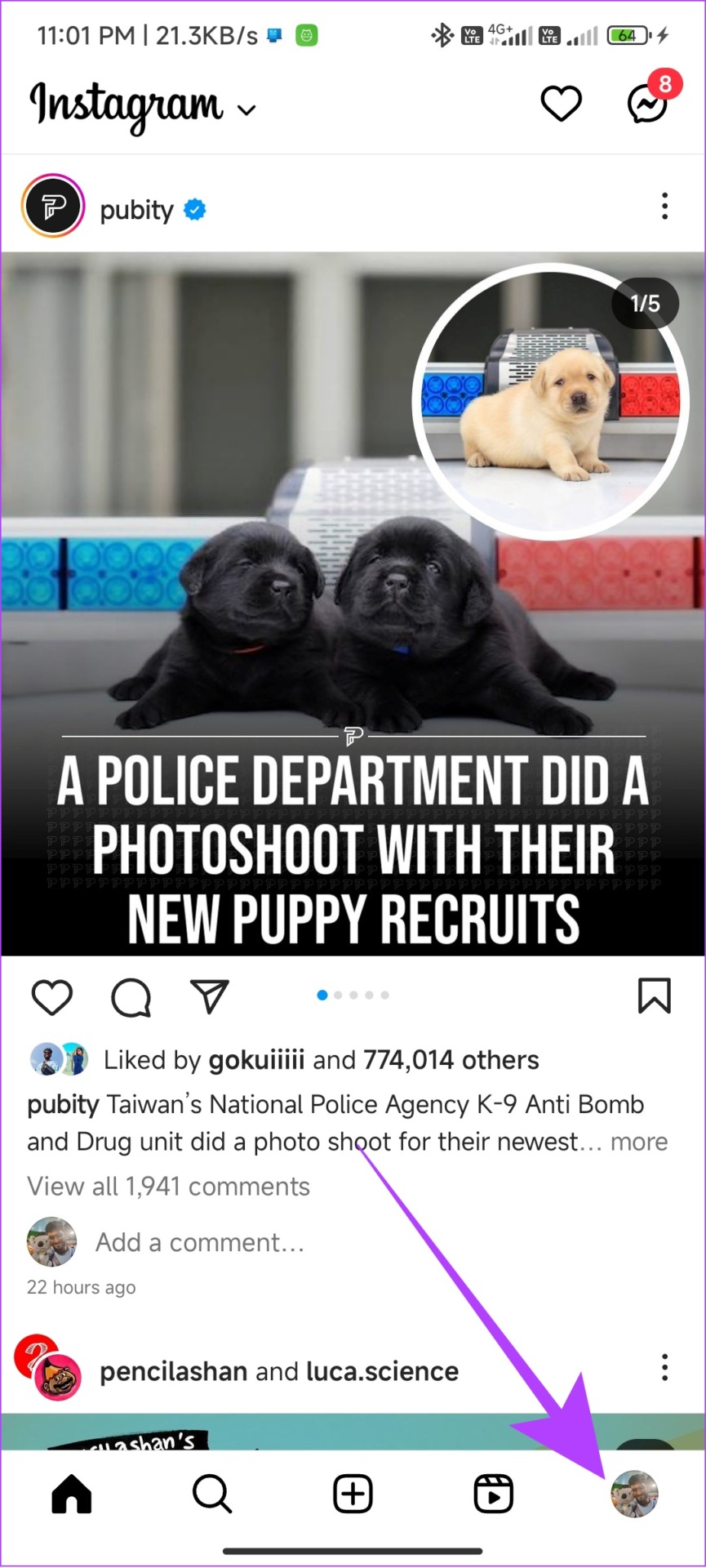
Vaihe 2: Napauta hampurilaiskuvaketta ja valitse Asetukset.
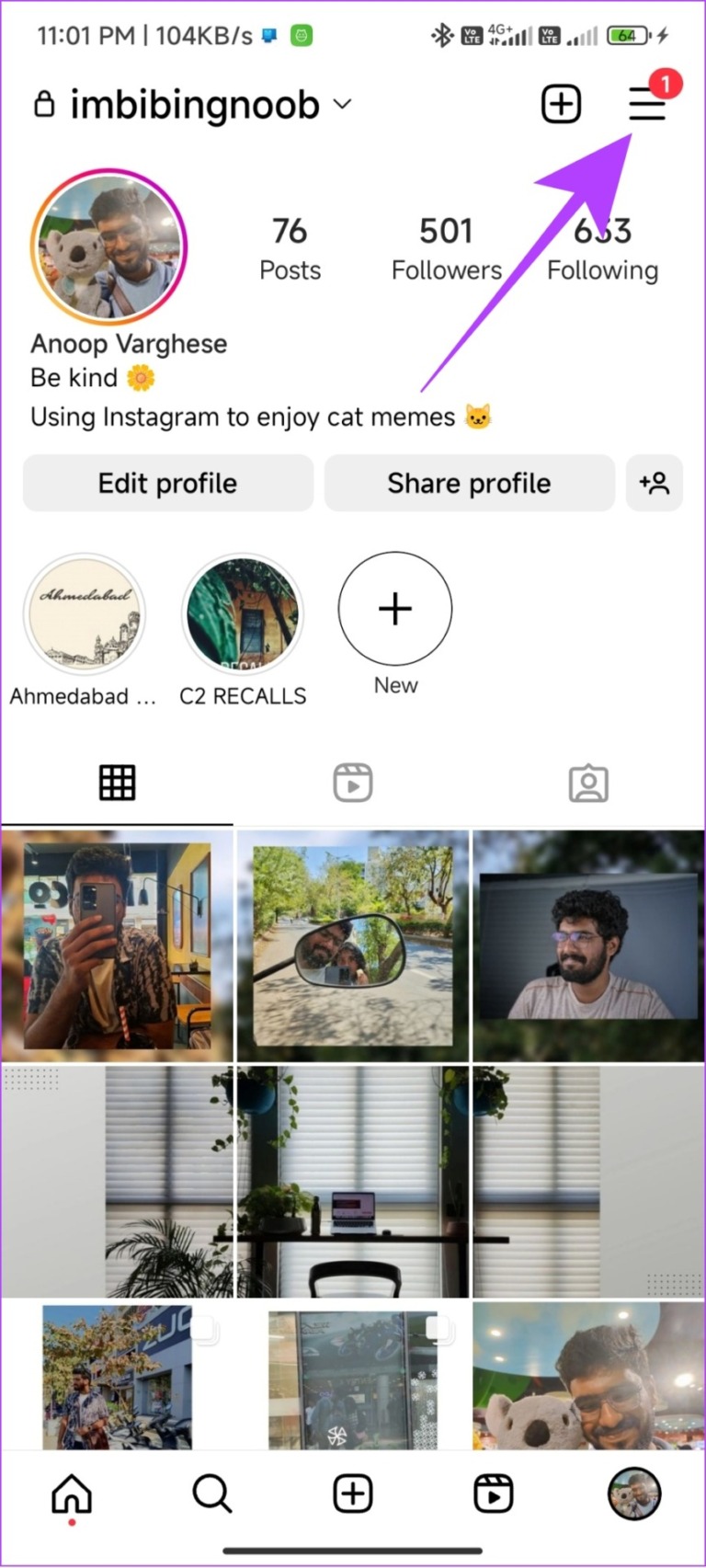
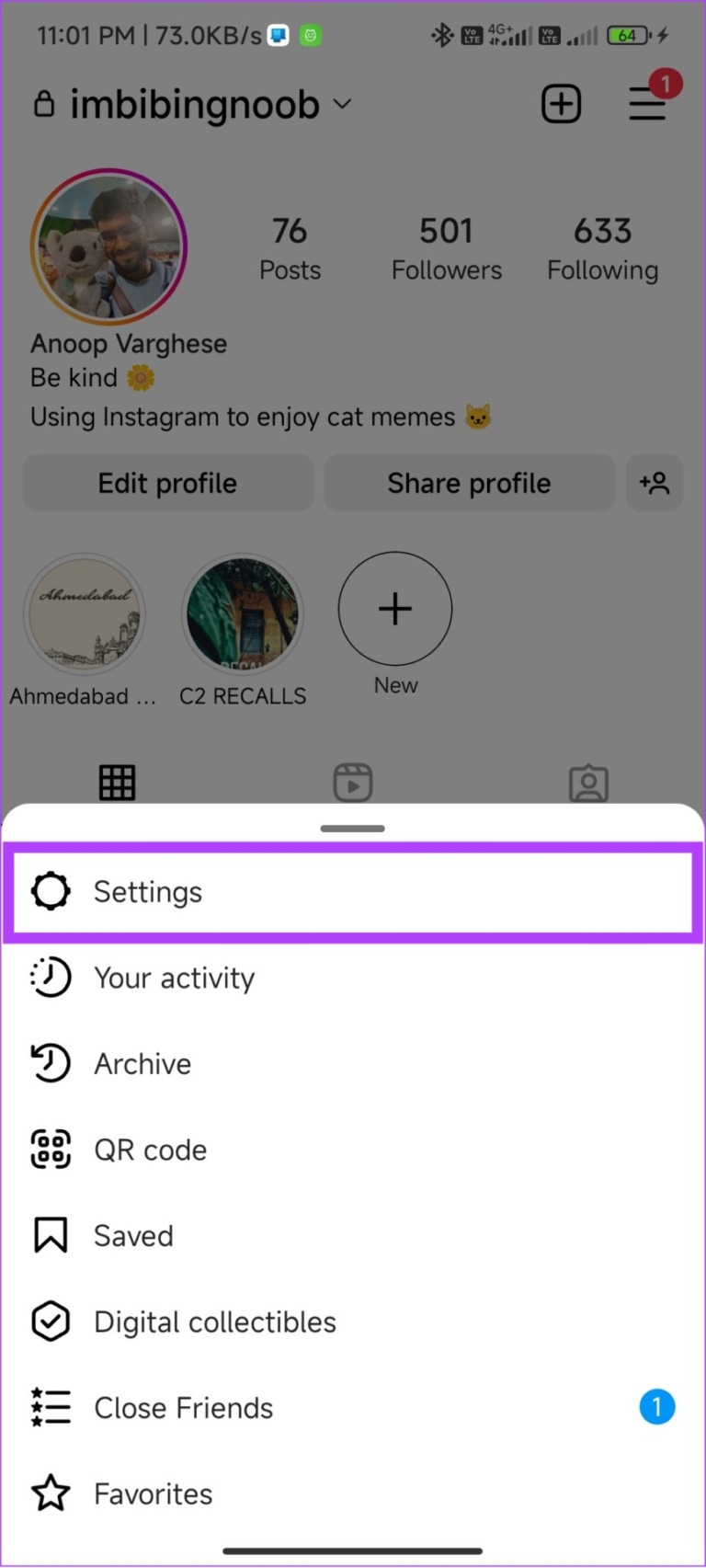
Vaihe 3: Vieritä alas ja valitse Kirjaudu ulos.
Vaihe 4: Vahvista napauttamalla Kirjaudu ulos uudelleen.
Huomaa: Jos sinulla on useita tilejä, se on”Kirjaudu ulos [käyttäjänimi] tilit”.
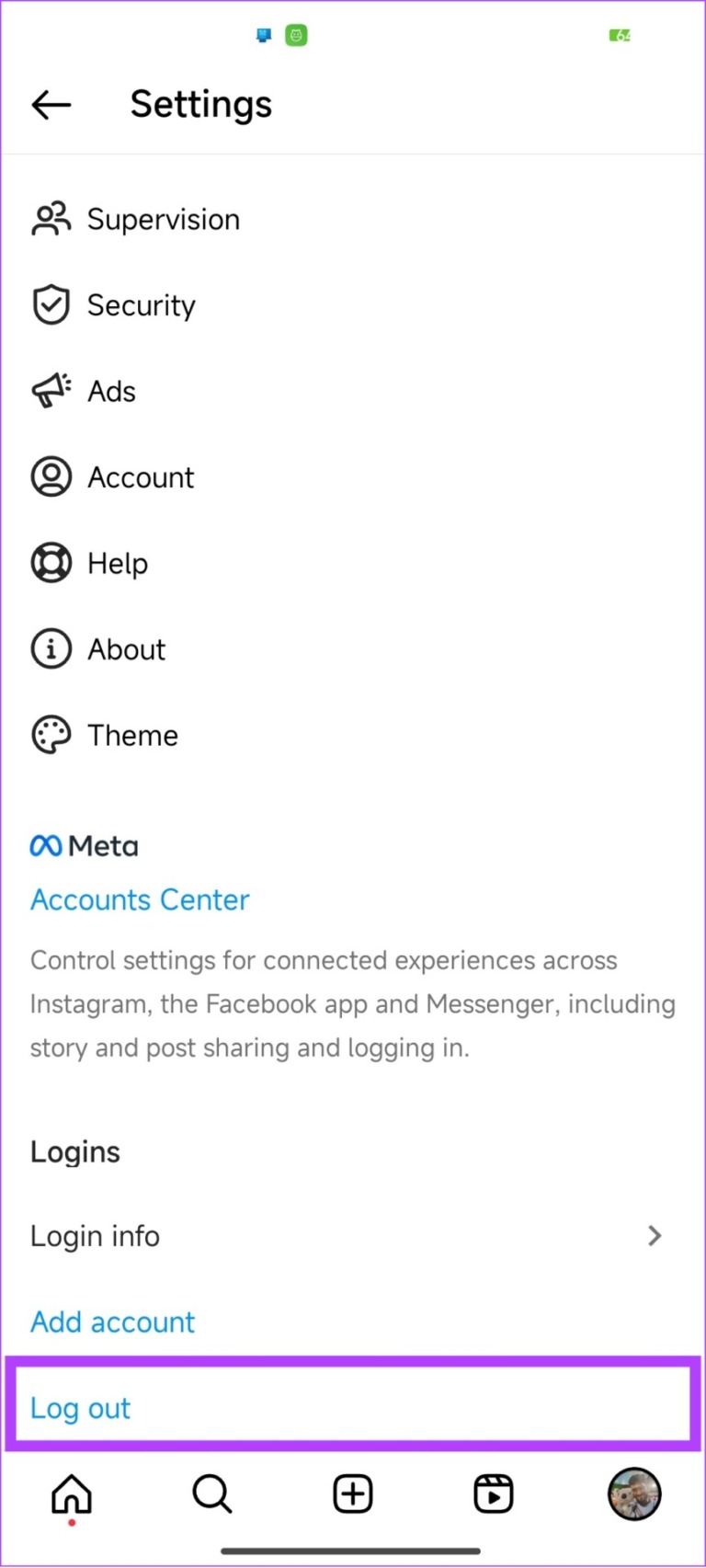
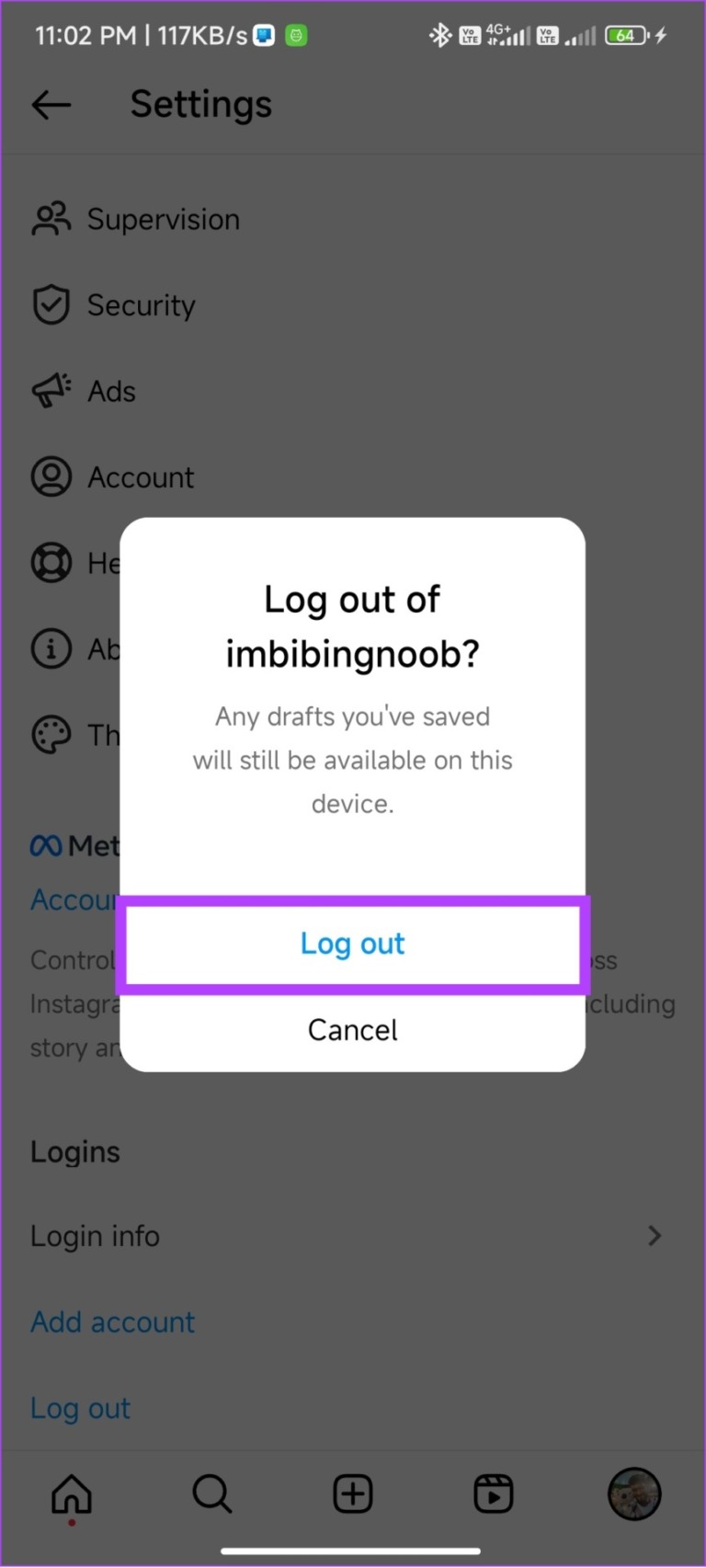
7. Instagramin asennuksen poistaminen ja uudelleenasentaminen
Kun poistat Instagramin asennuksen älypuhelimesta, se poistaa myös kaikki sovellukseen liittyvät tiedostot, mukaan lukien tiedostot, jotka estävät sinua näkemästä viimeksi nähtyä tiliä. Kun asennat sovelluksen uudelleen, se lataa uusia tiedostoja ja toivottavasti tarjoaa virheettömän kokemuksen. Sinun on tehtävä seuraavat:
Androidissa
Vaihe 1: Siirry Play Kauppaan > Hae Instagramista ja avaa se tuloksista.
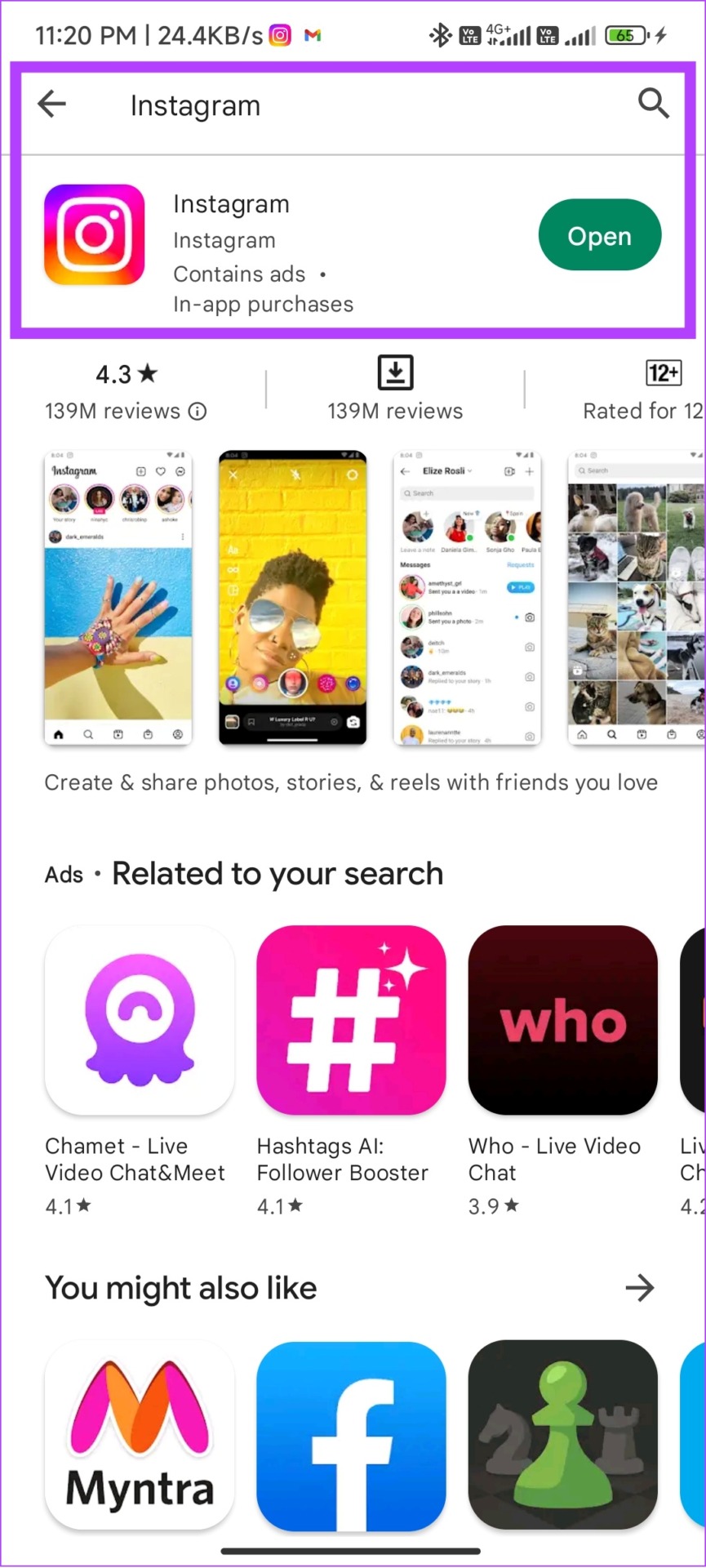
Vaihe 2: Napauta Poista ja vahvista uudelleen napauttamalla Poista asennus.
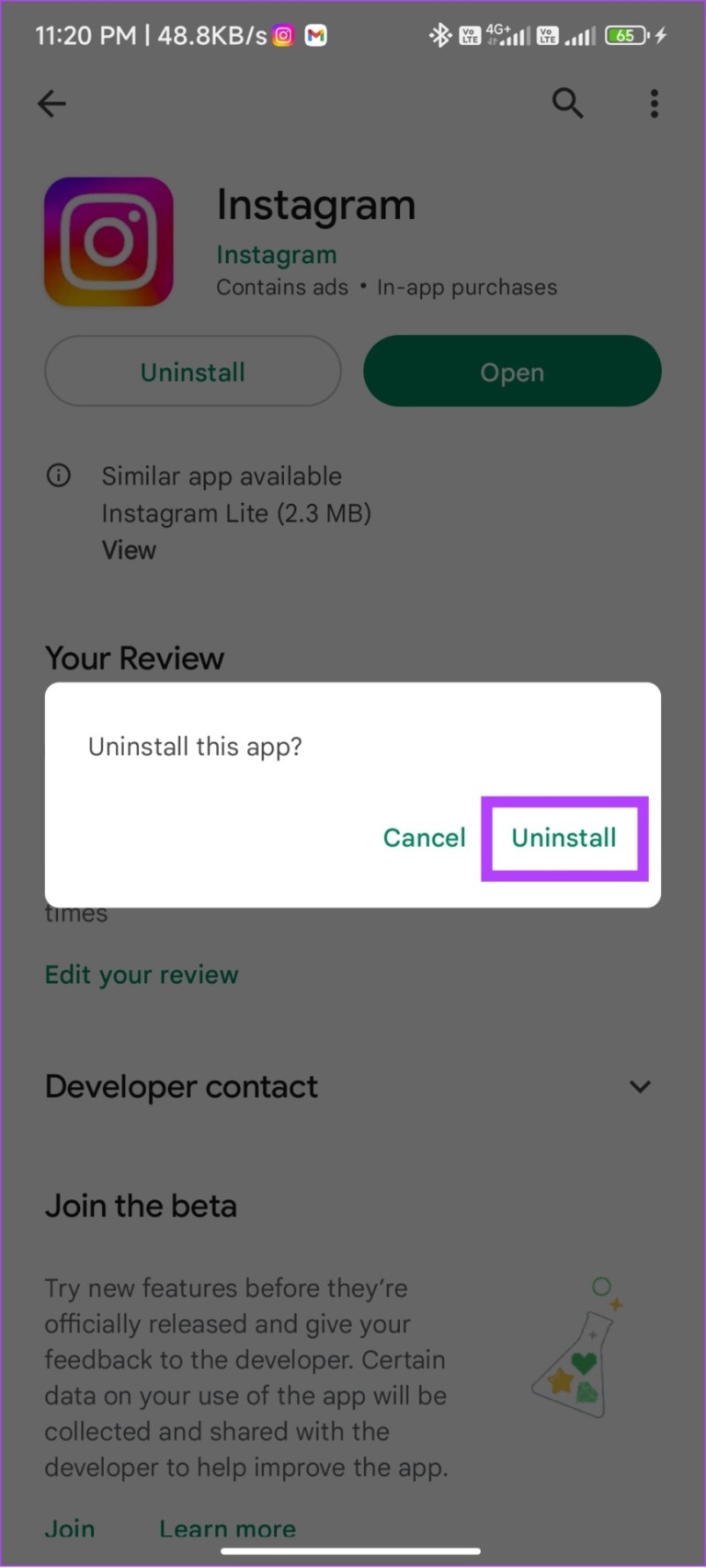
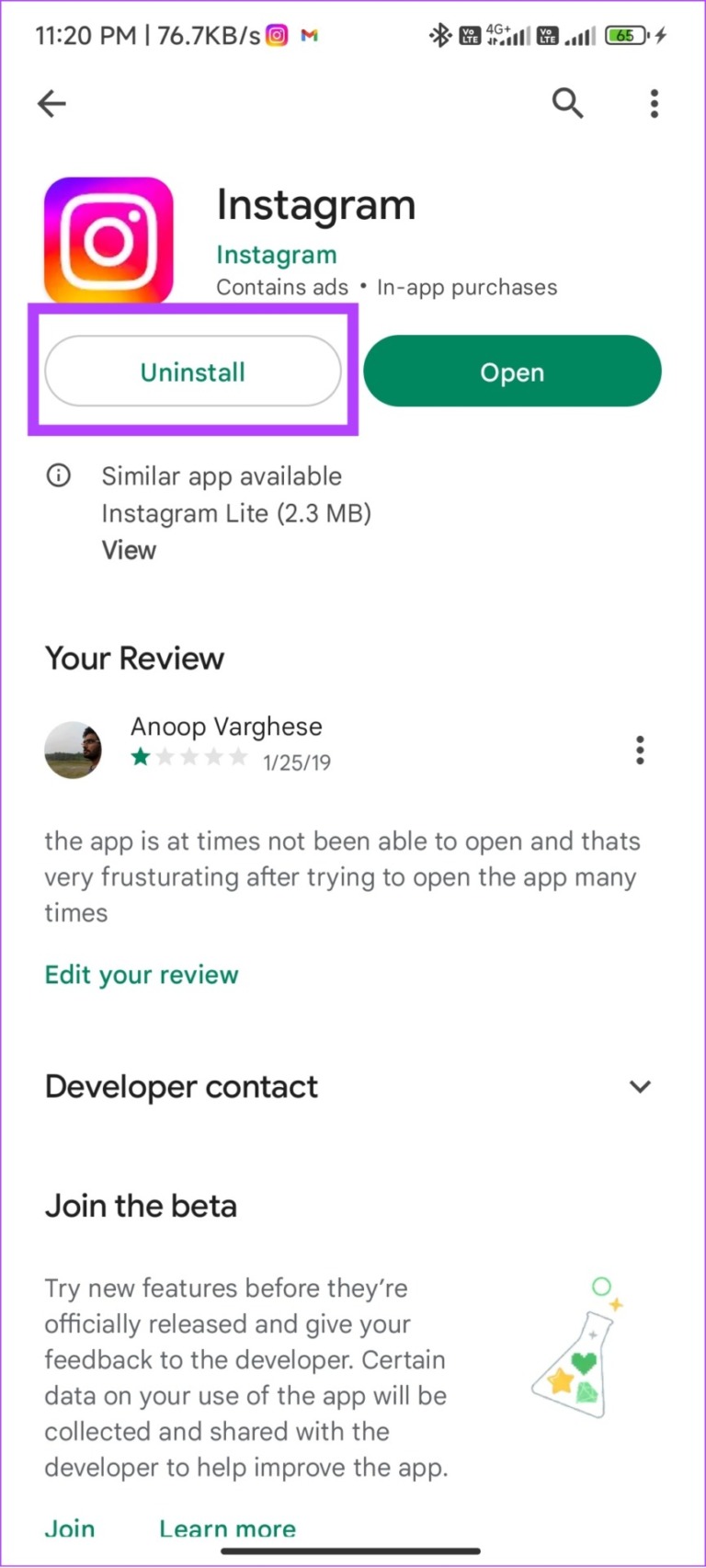
Vaihe 3: Kun asennus on poistettu, napsauta Asenna.
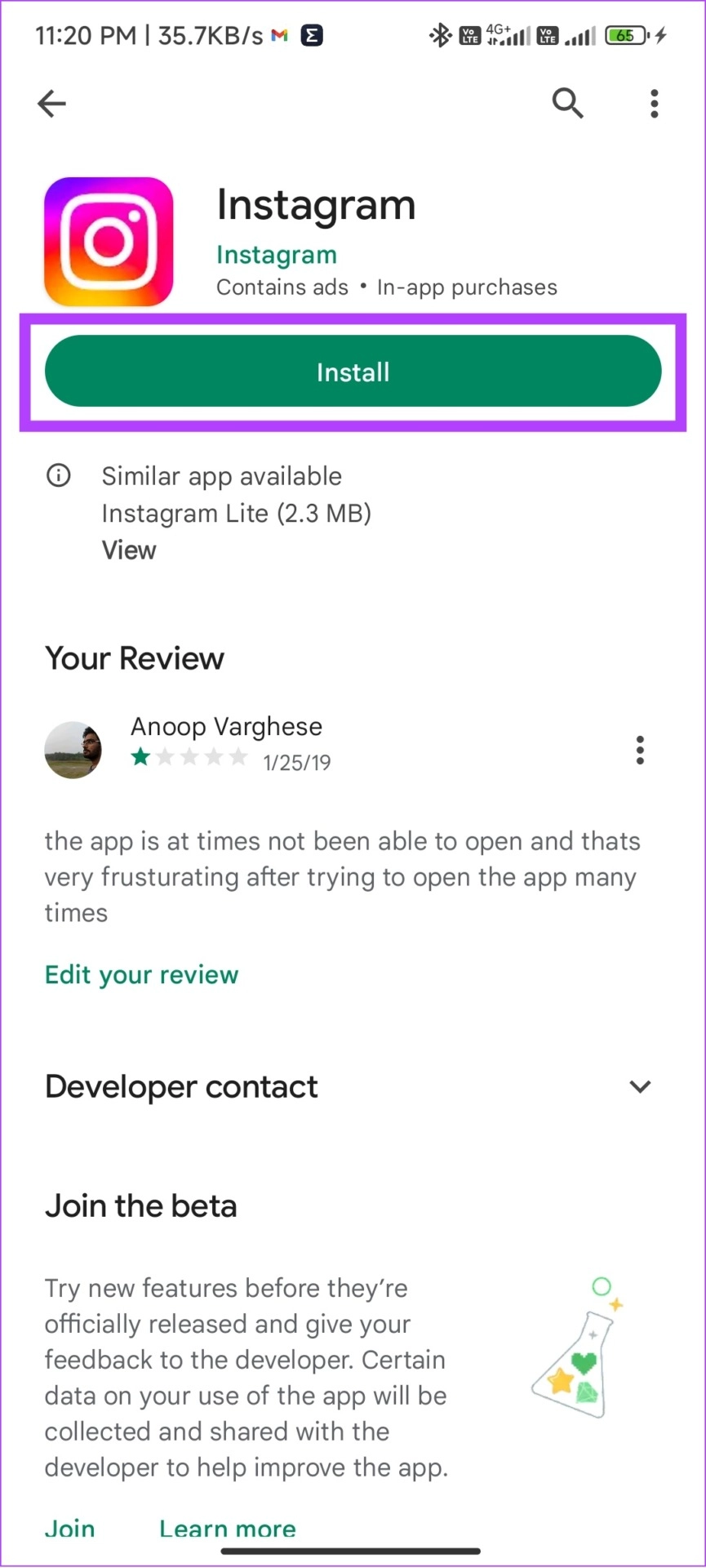
iPhonessa
Vaihe 1: Napauta ja pidä Instagram-sovellusta painettuna.
Vaihe 2: Valitse Poista sovellus.
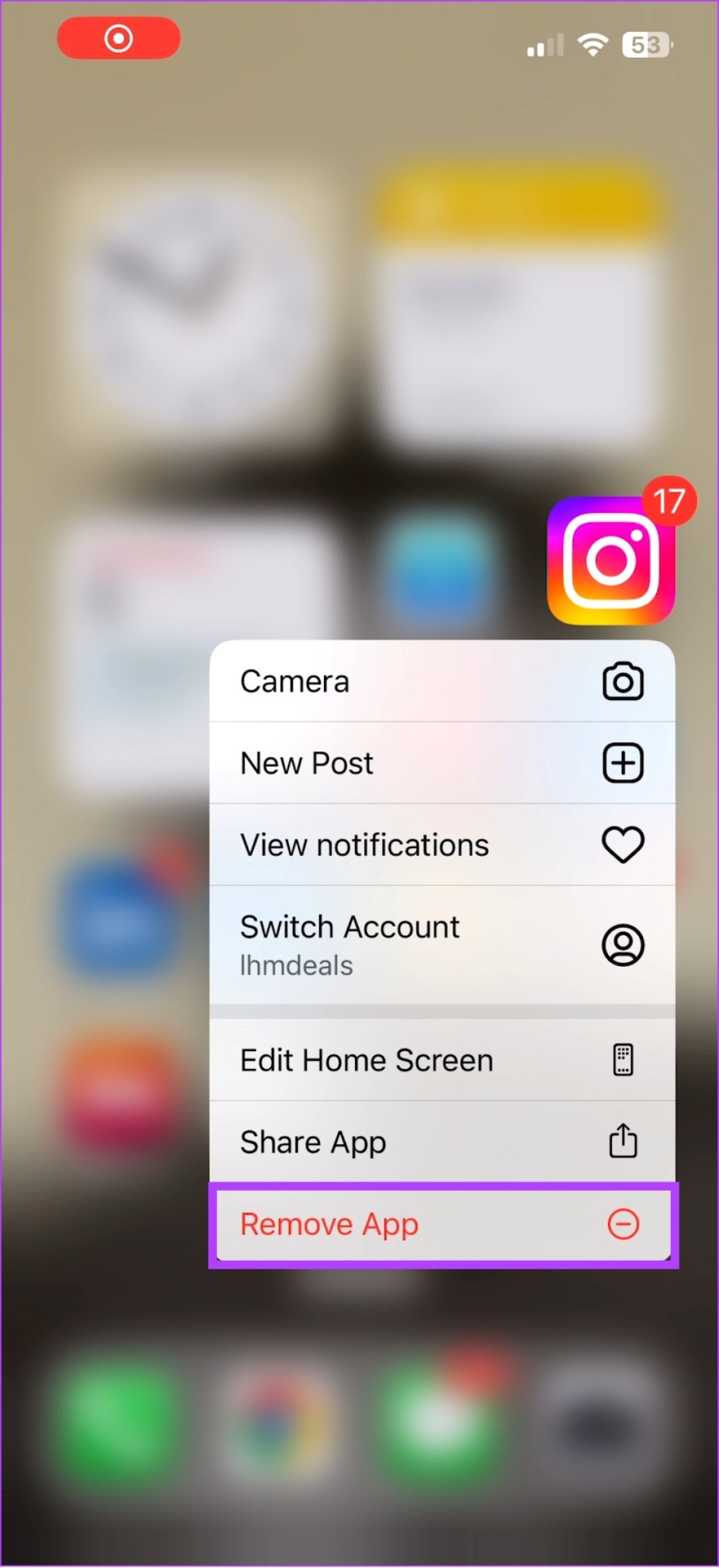
Vaihe 3: Napauta Poista sovellus ja vahvista painamalla Poista uudelleen.
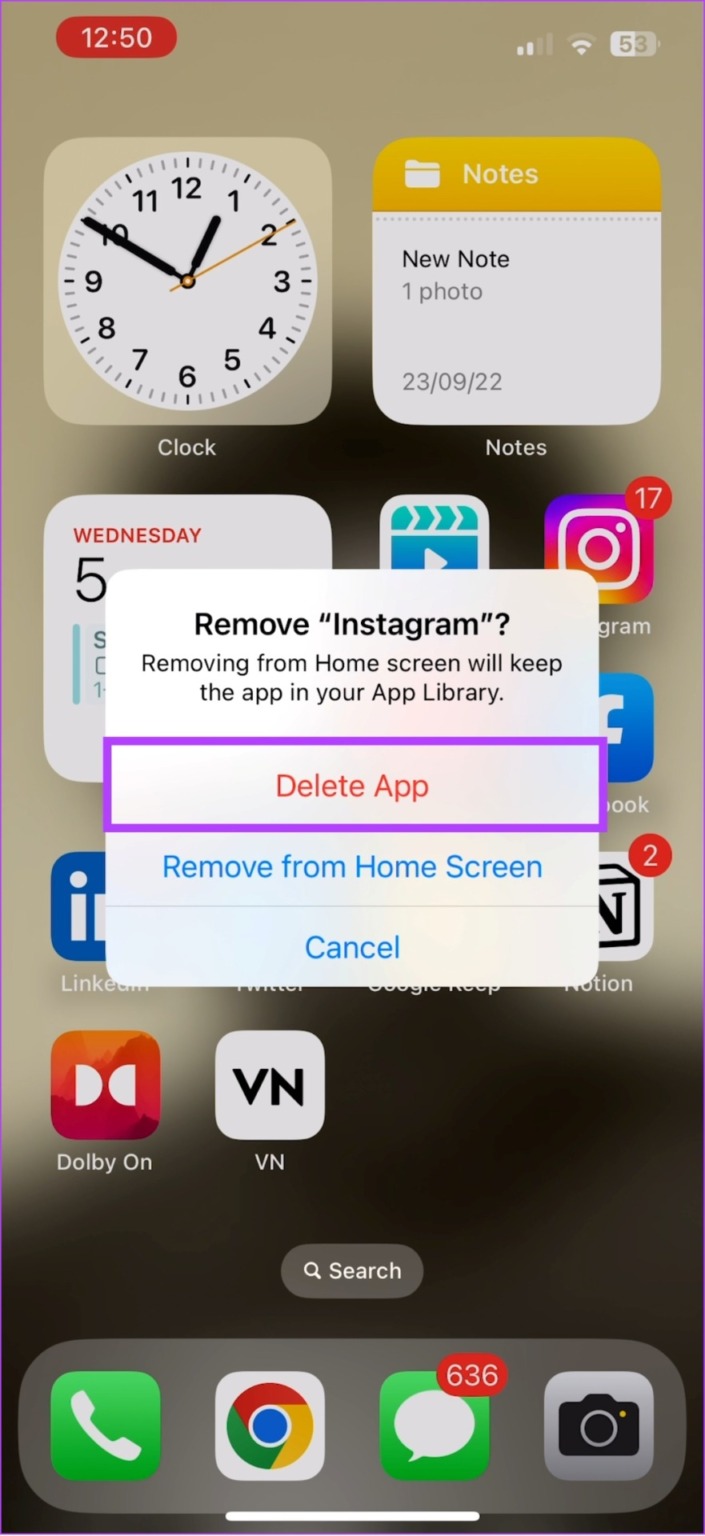
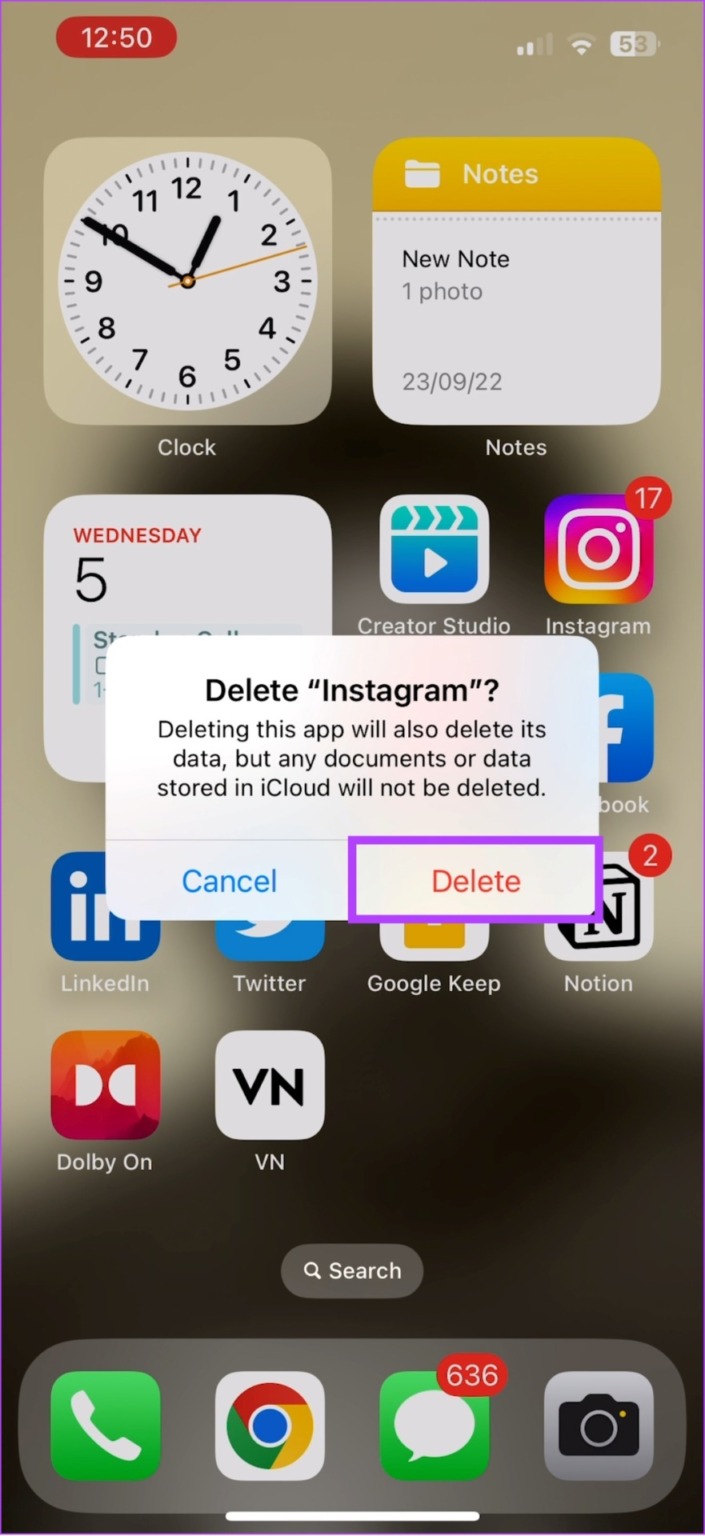
Vaihe 4: Sovellus poistettu. Tee sen jälkeen haku Instagramista App Storesta.
Vaihe 5: Paina Hanki tai latauskuvaketta.
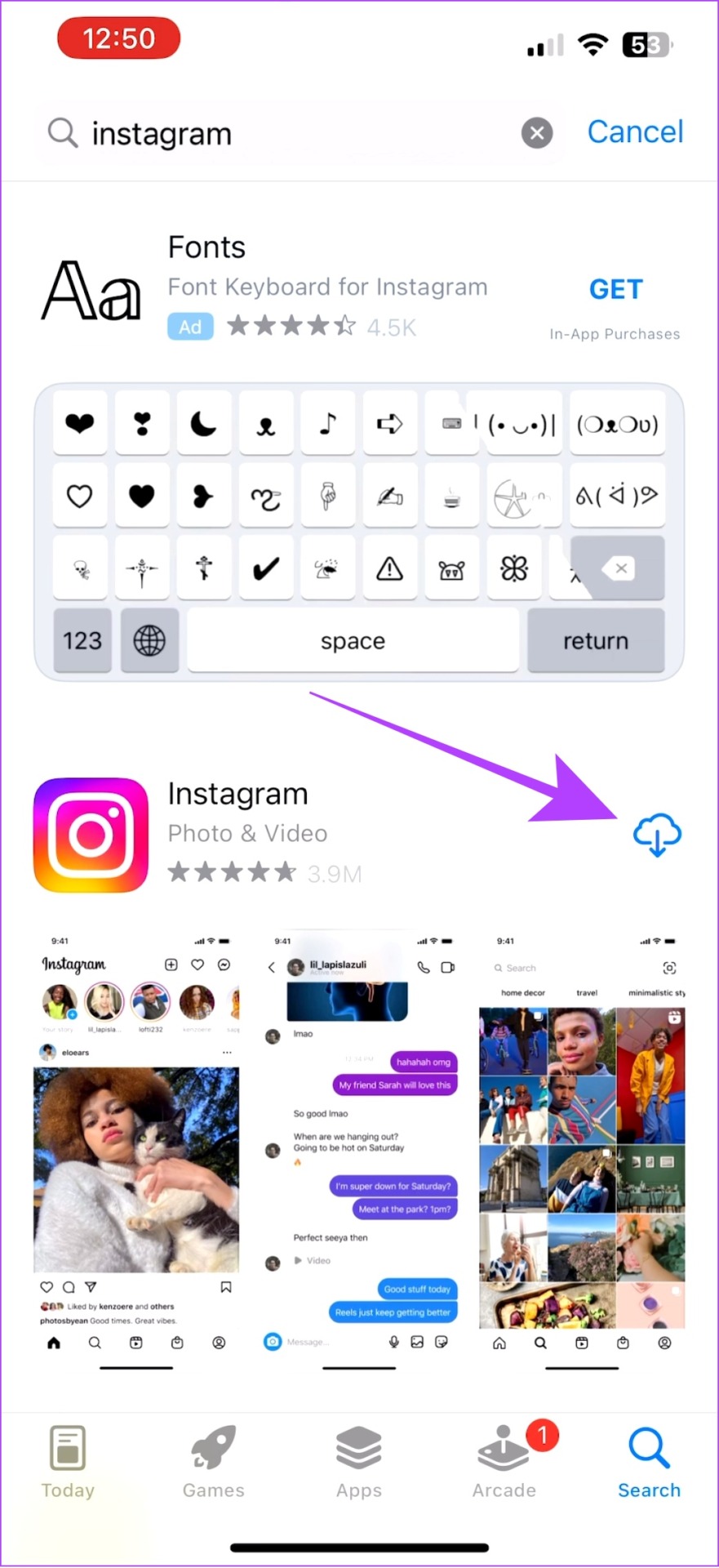
8. Käytä Instagramia muilla virallisilla tavoilla
Jos et edelleenkään näe ystäväsi aktiivisuuden tilaa Instagramissa, kokeile käyttää sitä muilla laitteilla tai tutki sen virallisia vaihtoehtoja alla mainitulla tavalla.
I. Käytä mobiili-tai PC-selainta
Instagram on saatavilla älypuhelimesi ja tietokoneesi selaimille. Siirry siis suosikkiselaimellesi, etsi Instagram-verkko, kirjaudu sisään tilillesi ja katso, voi nähdä toiminnan tilan.
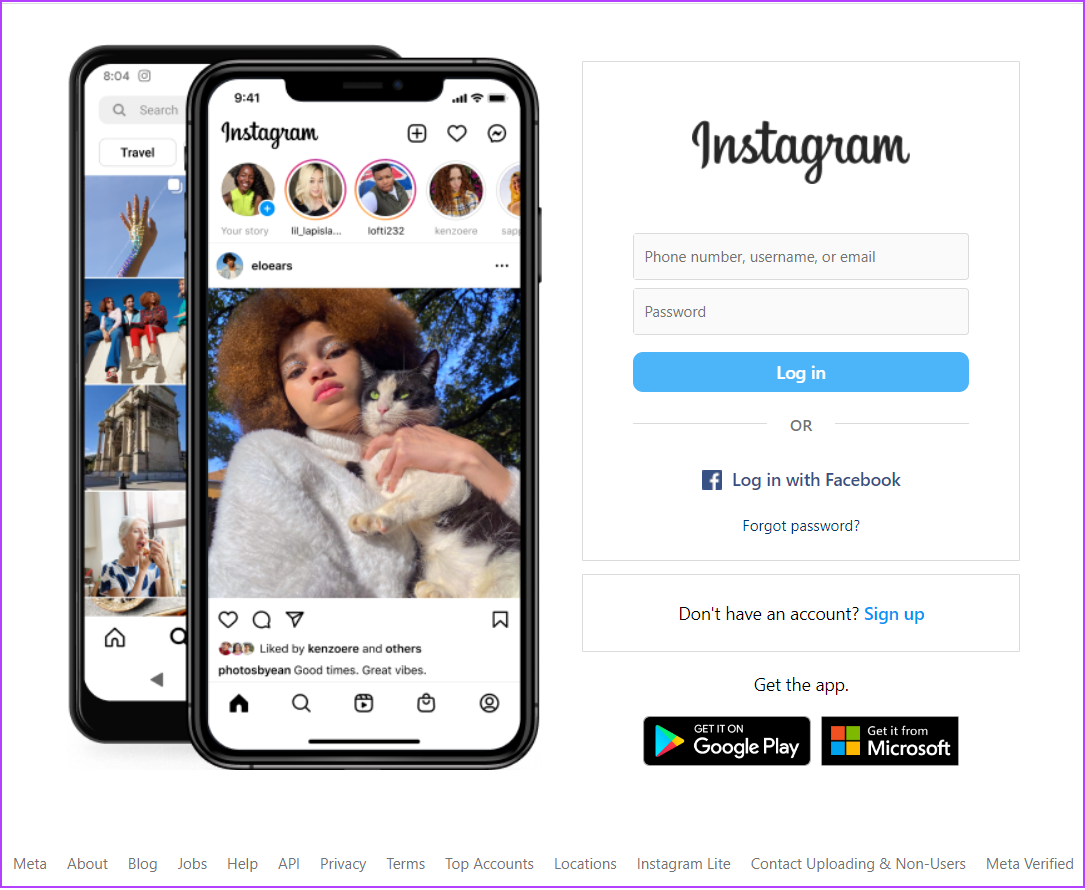
2. Käytä Instagram Litea Androidissa
Instagram Lite on suunniteltu pääasiassa halvemmille Android-laitteille, mutta voit silti käyttää sovellusta millä tahansa muulla Android-laitteella. Sovellus tarjoaa yksinkertaistetun version pääsovelluksesta, jossa joitain ominaisuuksia on leikattu. Ja kyllä, voit nähdä keskustelujesi toimintatilan, jos toinen henkilö on ottanut sen käyttöön.
Lataa Instagram Lite Androidille
9. Ilmoita Instagramiin
Jos et edelleenkään pysty korjaamaan Instagramia, joka ei näytä tilisi viimeistä tai nykyistä toimintatilaa, älä menetä toivoasi. Voit ottaa yhteyttä tukitiimiin, ja he saattavat korjata ongelman. Voit tarkistaa oppaastamme, kuinka ilmoittaa ongelmasta Instagramiin.
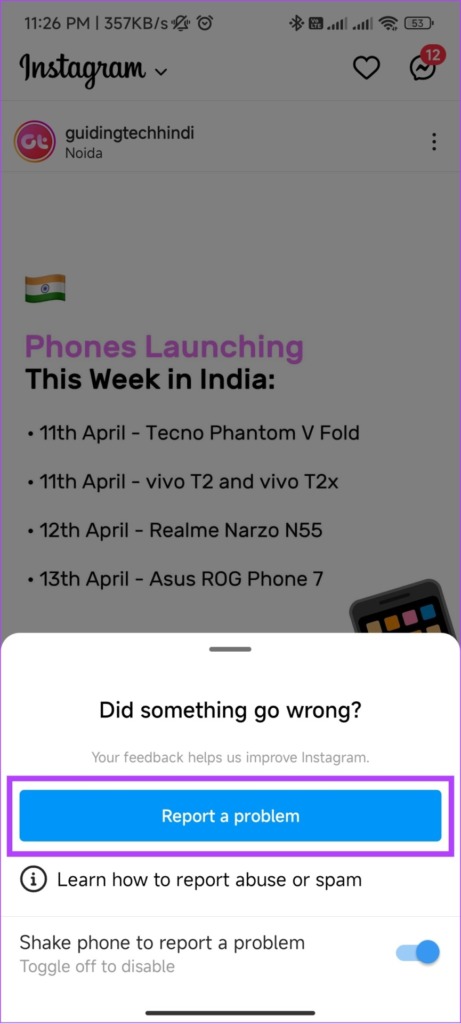
Usein kysytyt kysymykset Instagramissa, jotka eivät näy viimeksi aktiivisina
1. Kuinka kauan Instagram-esitys on aktiivinen?
Ei ole virallista tietoa siitä, kuinka kauan Instagram näyttää henkilön viimeksi nähtyä. Olemme kuitenkin huomanneet, että jos tili ei ole ollut verkossa kahteen päivään, toiminnan tila ei näy.
2. Onko Instagramin viimeinen aktiivisuus tarkka?
Ei todellakaan. Instagram-toiminnan tila antaa sinulle vain likimääräisen tilan siitä, milloin henkilö käytti sovellusta viimeksi. Se on kuitenkin lähellä todellista aikaa. Lisäksi sovellus saattaa näyttää tilin aktiivisena jopa 10 minuuttia sovelluksen sulkemisen jälkeen.
3. Mistä tiedät, onko joku edelleen aktiivinen Instagramissa?
Voit käyttää Instagramin Activity status-ominaisuutta nähdäksesi, onko hän verkossa vai ei helposti. Tämän lisäksi voit lähettää heille viestiä ja katsoa, vastaavatko he, tai tarkistamalla, ovatko he lähettäneet uusia viestejä, tarinoita tai keloja.
4. Näkeekö joku, kuinka monta kertaa olet katsonut hänen Instagram-profiilinsa?
Tällä hetkellä ei ole virallisia tapoja nähdä, onko joku käynyt profiilissasi Instagramissa.
Pysy yhteydessä
Jotta voit aloittaa keskustelun, sinun on tiedettävä, milloin henkilö on online-tilassa. Jos Instagram ei kuitenkaan näytä viimeistä aktiivista tilaa sinulle, toivomme, että yllä olevat 10 tapaa korjasivat ongelman. Jos sinulla on edelleen epäilyksiä tai kysymyksiä, kerro siitä meille alla olevissa kommenteissa.